Как добавить место учебы и работы «ВКонтакте» с компьютера и телефона
В социальной сети «ВКонтакте» пользователи могут добавлять различную информацию о себе, указывая, например, свое место работы и учебы. Эту информацию можно отобразить на своей странице, а также она может помочь найти своих коллег по работе, одноклассников или тех людей, с которыми пользователь вместе учился в ВУЗе. Эту информацию можно в любой момент отредактировать или вовсе убрать со своей страницы.
В этой статье мы подробно рассмотрим, как:
- Указать сведения о своем среднем и дополнительном образовании;
- Указать информацию о своем высшем образовании;
- Добавить прошлые и текущие места работы на свою страницу.
Как добавить место учебы и работы «ВКонтакте» с компьютера?
Далее мы отдельно рассмотрим процесс добавления этих данных по пунктам в полной компьютерной версии сайта. Чтобы перейти к добавлению или изменению данной информации, сначала нужно на своей личной странице нажать на кнопку «Редактировать» под аватаркой пользователя.
Образование
на открывшейся странице в правом меню сначала нужно перейти на вкладку «Образование». Далее откроется страница с первой включенной вкладкой «Среднее и дополнительное образование». Для добавления информации о своем обучении в школе, сначала нужно выбрать страну, а также город и непосредственно саму школу из списка по этому городу. Далее здесь можно указать период обучения и год выпуска из школы. При желании можно добавить букву класса, в котором обучался пользователь, а также указать полученную здесь специализацию, если имеется. Для добавления новой школы или другого подобного заведения, следует нажать на кнопку с плюсом «Добавить учебное заведение». В завершении следует нажать на кнопку «Сохранить» для подтверждения своих действий.
Чтобы добавить информацию о ВУЗе, в котором обучался пользователь, следует сначала перейти на вкладку «Высшее образование». Здесь тоже сначала нужно указать страну, город и непосредственно сам ВУЗ, после чего следует выбрать факультет, кафедру и форму, по которой обучался пользователь. Вместе с тем здесь можно указать свой статус, полученный в этом учебном заведении (это может быть, например, бакалавр, специалист или магистр), а также отметить год выпуска из учебного заведения. Если требуется добавить еще один ВУЗ, можно нажать на кнопку с плюсом «Добавить образование». В завершении потребуется нажать на кнопку «Сохранить» для подтверждения своих действий.
Вместе с тем здесь можно указать свой статус, полученный в этом учебном заведении (это может быть, например, бакалавр, специалист или магистр), а также отметить год выпуска из учебного заведения. Если требуется добавить еще один ВУЗ, можно нажать на кнопку с плюсом «Добавить образование». В завершении потребуется нажать на кнопку «Сохранить» для подтверждения своих действий.
Карьера
При редактировании своих личных данных можно перейти в правом меню на вкладку «Карьера». После этого пользователю будет предложено указать свое место работы в первом пункте, причем здесь можно просто написать название компании, либо выбрать сообщество, относящееся к этому месту работу (в таком случае ссылка на это сообщество будет отображаться у пользователя в разделе с личной информацией). На этой странице нужно указать страну и город, а также период работы и занимаемую должность (можно выбрать подходящую из списка или указать свою). Чтобы указать еще одну работу, нужно просто нажать на кнопку с плюсом «Добавить место работы».
Как добавить место учебы и работы «ВКонтакте» в приложении?
Перед тем, как начать добавлять сведения о своем месте учебы или работы, в официальном мобильном приложении «ВКонтакте» следует перейти на свою личную страницу и нажать на кнопку «Редактировать» под собственной аватаркой.
Образование
Чтобы добавить информацию о месте учебы, в открывшемся списке нужно выбрать пункт «Образование».
На следующей странице на вкладке «Среднее и доп.» следует нажать на кнопку «Добавить школу».
Далее откроется страница, где нужно сначала указать страну и город, а также непосредственно саму школу, в которой обучался пользователь. После этого можно указать период обучения, время выпуска и букву класса, а также, если есть, то и специальность, которая была получена в ходе обучения. Для подтверждения своих действий и сохранения информации следует нажать на кнопку с галочкой в правом верхнем углу.
На вкладке «Высшее» можно указать свой ВУЗ, нажав на кнопку «Добавить университет».
На следующей странице нужно сначала указать страну и город, а также непосредственно сам ВУЗ, в котором обучался пользователь. Помимо этого, здесь можно указать информацию о факультете и кафедре, а также о форме обучения и о статусе, который был получен в ходе обучения. Для подтверждения своих действий и сохранения информации следует нажать на кнопку с галочкой в правом верхнем углу.
Карьера
В меню выбора раздела для редактирования личной информации при нажатии на пункт «Карьера» можно добавить сведения о местах работы пользователя.
Открыв данную страницу, следует нажать на кнопку «Добавить место работы» для перехода к заполнению соответствующей информации.
На следующей странице нужно сначала указать место работы (при этом откроется поисковая строка и список подходящих сообществ под название этого места работы). Также здесь можно указать страну и город, а также период, когда пользователь работал на этом месте.
Заключение
Добавить или обновить информацию о своем месте учебы или работы «ВКонтакте» довольно просто, и все эти сведения заполняются на личной странице пользователя. При этом стоит отметить, что в мобильной версии сайта m.vk.com данной функции на данный момент нет.
Как поставить место учебы Вконтакте: добавить школу и вуз
- Обзор
- Регистрация
- Добавление фотографий и создание альбома
- Редактирование и манипуляции с фотографиями
- Манипуляции с чужими фотографиями
- Поиск друзей
- Друзья, дополнительно
- Создание граффити
- Создание заметки
- Создание опроса
- Создание группы
- Настройки группы
- Оформление группы
- Администрирование, управление группой
- Общие настройки
- Как найти все свои лайки или «Закладки».

Зайти в раздел редактирования можно с любой страницы социальной сети ВКонтакте. В меню слева, рядом с графой «Моя страница», есть небольшая кнопка «ред.», если кликнуть по ней, то перейдем к редактированию страницы. Так же можно нажать кнопку «редактировать страницу» на главной странице Вашего профиля, кнопка находится под главным фото.
Вверху страницы имеются вкладки для выбора раздела. Выбираем вкладку «образование».
Снова мы видим, что можно выбрать «среднее» образование или «высшее». Вверху страницы имеются соответствующие кнопки.
Заполним, для примера, среднее образование. Страна и город выбираются в выпадающем меню. Обычно данные по умолчанию стоят те, которые Вы указывали при регистрации. Если необходимо изменить, то кликаем по городу и вводим первые буквы города, а затем выбираем нужный из выпадающего списка — наводим курсор мыши и кликаем левой клавишей. Несуществующий город ввести не удастся.
Идентичным способом выбираем школу.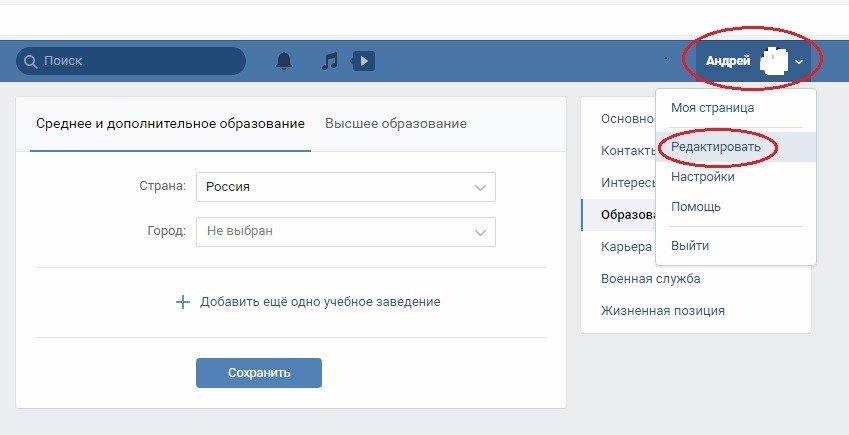 Если список школ велик, то вводим цифры для отсеивания ненужных результатов. Например, если ввести «12», то покажутся все школы, в которых входит число 12 — 120, 121, 12, 112 и тому подобное. Так же выбираем нужную школу и кликаем левой клавишей мышки.
Если список школ велик, то вводим цифры для отсеивания ненужных результатов. Например, если ввести «12», то покажутся все школы, в которых входит число 12 — 120, 121, 12, 112 и тому подобное. Так же выбираем нужную школу и кликаем левой клавишей мышки.
Появляются дополнительные поля для заполнения — год начала обучения, год окончания обучения, год выпуска и класс. Заполняются таким же образом — кликаем в поле мышкой и выбираем нужный год или букву для указания класса обучения.
Специализация (если была или есть) заполняется произвольно, свободно вводим текст без какого либо выбора.
После заполнения, необходимо нажать кнопку «сохранить», иначе Ваши данные не запомнятся и место учебы не появится.
При необходимости, можно удалить место учебы. Для этого, справа от заполненной формы, имеется кнопка «удалить».
Имеется возможность указывать более одного места учебы. Для добавления еще одной школы, под уже имеющейся заполненной формой, нажимаем «Добавить еще одно учебное заведение». После этого появится точно такая же форма для заполнения.
После этого появится точно такая же форма для заполнения.
После сохранения сверху появится оповещение, что данные сохранены и можно переходить в другие разделы.
Раздел «Высшее образование». Страна и город выбираются точно так же, как и при добавление школы. Вуз выбирается из имеющихся в выбранном городе. Кликаем по полю «ВУЗ» и выбираем из появившихся. Можно ввести несколько букв из названия, для уменьшения количества показываемых ВУЗов.
Факультет выбирается таким же образом — можно покрутить колесиком и найти нужный, либо ввести название или часть названия, а затем выбрать из предлагаемых.
После выбора факультета, появляется дополнительное поле «кафедра». Выбор производится точно таким же способом — вводим часть названия и выбираем из показанных, либо сразу выбираем.
В поле «Форма обучения» выбирать можно только из трех видов обучения — «дневная», «вечерняя» и «заочная». После чего выбриается статус и год выпуска. Год выпуска можно выбрать как из прошлого времени, так и из будущего, если Вы еще учитесь.
Добавление второго места учебы или удаление, происходит точно так же, как приводилось в примере с добавлением места учебы в разделе среднее образование. После заполнения, не забываем нажать кнопку «Сохранить».
Как изменить образование в вк с телефона. Информация о пользователе ВКонтакте: обновление
Привет! Продолжаем экспресс экскурс по полям, которые можно заполнить на своей страничке вконтакте. Сегодня мы поговорим про графу “образование” и про то, как правильно внести туда необходимую информацию.
Вообще на этой вкладке можно заполнить следующие поля:
- Страна: . Указываем страну, в которой учились.
- Город: . Здесь указываем город.
- Школа: . Тут должен быть номер вашей школы, лицея, гимназии и тд.
- Год начала обучения: .Пишем год.
- Год окончания обучения: . Аналогично.
- Дата выпуска: . Год, когда вас выпустили из школы с аттестатом.
- Класс: . Буква класса “а”, “б” и тд.

- Специализация: .Если было какое-либо направление обучение, то указываем его сюда, например “информационно-технологическое”, “хим-био” и тд.
Добавить можно максимум 10 средних учебных заведений.
Высшее образование. Здесь Вы можете указать основное и дополнительные высшие образования. По-умолчанию основное высшее образование может быть одно, а дополнительных несколько. Всегда можно добавить пункт, нажав на кнопку “Добавить образование”. Это актуально если вы получили 2 или 3 высшее, или закончили какие-либо курсы повышения квалификации.
Основные поля:
- Страна: . Страна, в которой вы учились в ВУЗе.
- Город: . Сам город.
- Вуз: . Наименование высшего учебного заведения. Обратите внимание на то, что оно может быть как полным, так и сокращенным.
- Факультет: . Здесь указывается факультет.
- Кафедра: . Тут соответственно кафедра.
- Форма обучения: . Указывается дневная, вечерняя или заочная.
- Статус: .
 тут список расширенный, можно выбрать – “Абитуриент”, “Студент (специалист)”, “Студент (бакалавр)”, “Студент (магистр)”, “Выпускник (специалист)”, “Выпускник (бакалавр)”, “Выпускник (магистр)”, “Аспирант”, “Кандидат наук”, “Доктор наук”.
тут список расширенный, можно выбрать – “Абитуриент”, “Студент (специалист)”, “Студент (бакалавр)”, “Студент (магистр)”, “Выпускник (специалист)”, “Выпускник (бакалавр)”, “Выпускник (магистр)”, “Аспирант”, “Кандидат наук”, “Доктор наук”. - Дата выпуска: . тут все и так предельно ясно.
Как только все необходимые поля заполнены – необходимо нажать на кнопку “сохранить”. Как только вы это сделаете, на главной страничке вашего профиля появится графа образование, где будет отражена вся эта информация.
К слову, можно заполнять только часть полей, например, указывая только ВУЗ, без кафедры и тд, а школу без года выпуска.
Если возникли вопросы – спрашивайте.
Понятное дело, что искать людей намного проще, если они пишут о себе более-менее правдивую информацию. Так вот, если Вы хотите, чтобы Вас тоже можно было легко найти, нужно указать в своем профиле как можно больше данных.
И сейчас мы разберемся, как заполнить Вконтакте поле «Образование» и указать компании или предприятия, в которых Вы работали/работаете.
Как выбрать школу
Сначала нужно зайти на страничку редактирования данных. Зайдите в свой аккаунт Вконтакте, нажмите по стрелочке, возле миниатюры страницы в правом верхнем углу, и выберите из выпадающего списка «Редактировать». Или можете сразу нажать на кнопочку «Редактировать» под аватаркой.
Чтобы указать школу, в которой Вы учитесь или учились, кликаем по вкладке «Среднее и дополнительное образование». На этой же вкладке выбирается также учебное заведение, в котором Вы получили среднее образование: колледж, техникум и другое.
Заполняйте предложенные поля. Если Вы не нашли свою школу в списке, то написать номер в это поле у Вас не получится. Школу можно выбрать только из выпадающего списка, а добавлять в него данные может только администрация сайта Вконтакте.
Если Вы меняли школы, тогда заполняйте поля и нажмите «Добавить еще одно учебное заведение». Когда все укажите, нажмите кнопку «Сохранить», чтобы изменения были сохранены.
Выбор института
Для того чтобы указать учебное заведение, в котором Вы получили высшее образование, перейдите на вкладку «Высшее образование».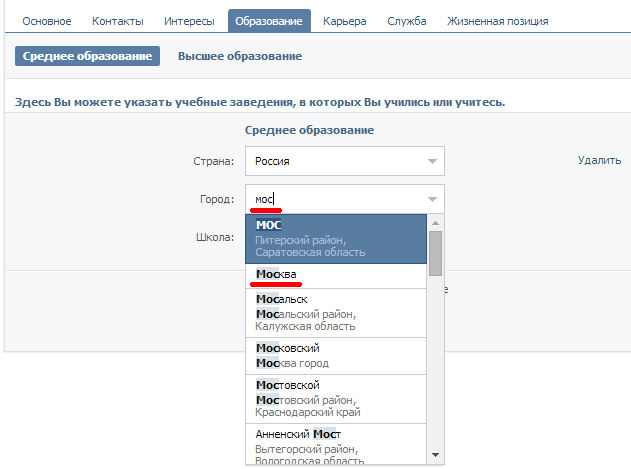 Дальше заполните все предложенные поля.
Дальше заполните все предложенные поля.
Если Вы учились на бакалавра в одном институте, а магистратуру заканчивали в другом, тогда сначала укажите первый институт, потом нажмите «Добавить образование», и заполните данные про второй институт.
Как указать место работы
Теперь давайте заполним место работы. Для этого перейдите в правом меню на вкладку «Карьера».
Вписывайте название компании, город, должность, года, когда Вы там работали. Так же, как и в предыдущих пунктах, если Вы работали в разных местах, тогда нажимайте кнопку «Добавить еще одно место работы» и заполняйте поля для данных.
Сохраните внесенные изменения.
На этом все. Теперь на Вашей страничке достаточно информации, чтобы Ваши коллеги, одноклассники и одногруппники могли без проблем Вас найти.
ВКонтакте произошли некоторые нововведения. Недавно раздел ВКонтакте, в котором редактируется информация о человеке, был обновлен. Дизайн усовершенствовали, а поля для ввода информации стали крупнее. Но самое важное, что касается обновлений, – это то, что каждый пользователь сети теперь может давать ссылку на паблик или сообщество в графе «Место работы».
Но самое важное, что касается обновлений, – это то, что каждый пользователь сети теперь может давать ссылку на паблик или сообщество в графе «Место работы».
- «Основное»,
- «Контакты»,
- «Интересы»,
- «Образование»,
- «Карьера»,
- «Служба»
- «Жизненная позиция».
Администрация сайта уверена в том, что коллективу, в котором Вы работаете, желательно иметь свое представительство в социальной сети. Теперь руководители фирм и компаний могут создавать сообщества ВКонтакте для обмена информацией с сотрудниками, а также для сообщения об изменениях в графике работы или других нововведениях на работе.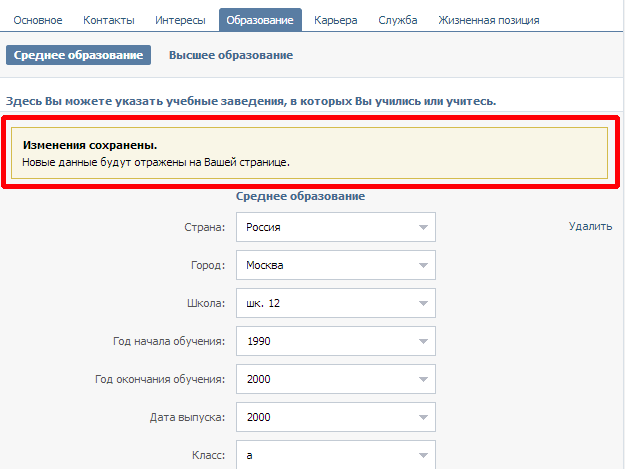 Теперь Место работы в Контакте будет указываться в разделе основной информации Вашей страницы.
Теперь Место работы в Контакте будет указываться в разделе основной информации Вашей страницы.
После того, как Вы сохраните изменения, ссылка на паблик или сообщество будет отображаться в графе «Карьера». В графе будет указана информация о названии Вашего паблика или группы и аватарка. Если Вы наведете курсор мыши на фотографию, Вы сможете увидеть тултип сообщества. Так же, как и обычно, Вы сможете ввести в графу о месте работы название предприятия, фирмы или учреждения, в котором Вы работаете, даже если у них не имеется своего сообщества ВКонтакте.
Как уже упоминалось, место работы, на котором Вы работаете, будет содержать в себе основную информацию о пользователе ВКонтакте. Теперь ВКонаткте нет напоминания о том, что социальная сеть была создана для тех, кто учился в элитных ВУЗах. Раньше, даже если Вы были руководителем крупной компании, место учебы было более значимо для пользователей сети и указывалось в тултипах и списках друзей. Сведения о месте учебы в себе содержала и основная информация о пользователе ВКонтакте.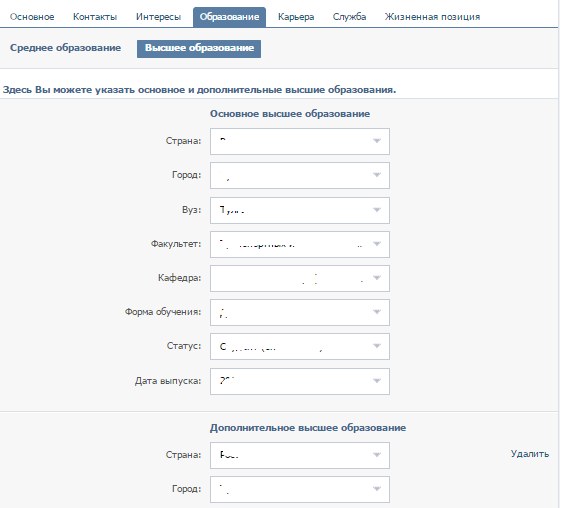
Сегодня место, на котором Вы работаете, намного важнее ВКонтакте, чем место учебы. ВУЗ, в котором Вы учились, теперь отображается ВКонтакте, если Вы не ввели в социальной сети информацию о месте, где Вы работаете.
Если Вы ввели информацию сразу о нескольких местах работы, то в основной информации будет отображаться только последнее место работы. Весь список мест работы будет содержать только полная информация о человеке.
Теперь Вы в курсе о нововведениях ВКонтакте, которые касаются информации о месте Вашей работы. Теперь Вы можете создать паблик или группу, которая будет объединять всех Ваших сотрудников, а также сможете указывать место своей работы в основной информации и давать ссылку на сообщество, которое представляет Ваше предприятие, компанию или фирму в социальной сети.
Зайти в раздел редактирования можно с любой страницы социальной сети ВКонтакте . В меню слева, рядом с графой «Моя страница», есть небольшая кнопка «ред.», если кликнуть по ней, то перейдем к редактированию страницы.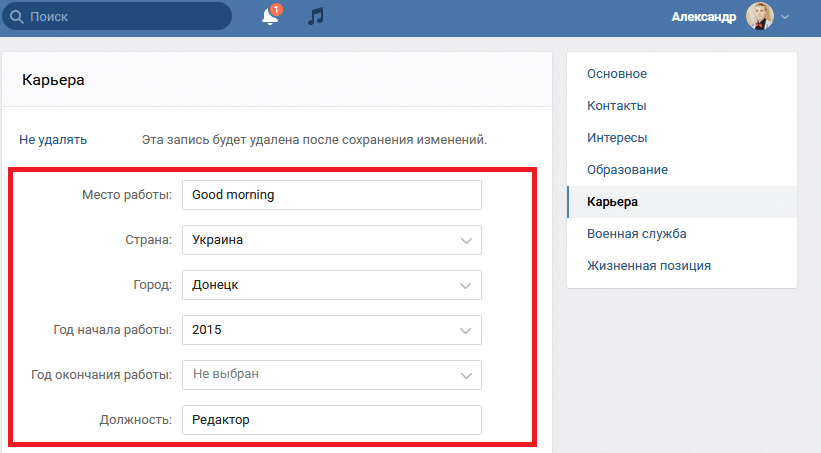 Так же можно нажать кнопку «редактировать страницу» на главной странице Вашего профиля, кнопка находится под главным фото.
Так же можно нажать кнопку «редактировать страницу» на главной странице Вашего профиля, кнопка находится под главным фото.
Вверху страницы имеются вкладки для выбора раздела. Выбираем вкладку «образование».
Снова мы видим, что можно выбрать «среднее» образование или «высшее». Вверху страницы имеются соответствующие кнопки.
Заполним, для примера, среднее образование. Страна и город выбираются в выпадающем меню. Обычно данные по умолчанию стоят те, которые Вы указывали при регистрации . Если необходимо изменить, то кликаем по городу и вводим первые буквы города, а затем выбираем нужный из выпадающего списка — наводим курсор мыши и кликаем левой клавишей. Несуществующий город ввести не удастся.
Идентичным способом выбираем школу. Если список школ велик, то вводим цифры для отсеивания ненужных результатов. Например, если ввести «12», то покажутся все школы, в которых входит число 12 — 120, 121, 12, 112 и тому подобное. Так же выбираем нужную школу и кликаем левой клавишей мышки.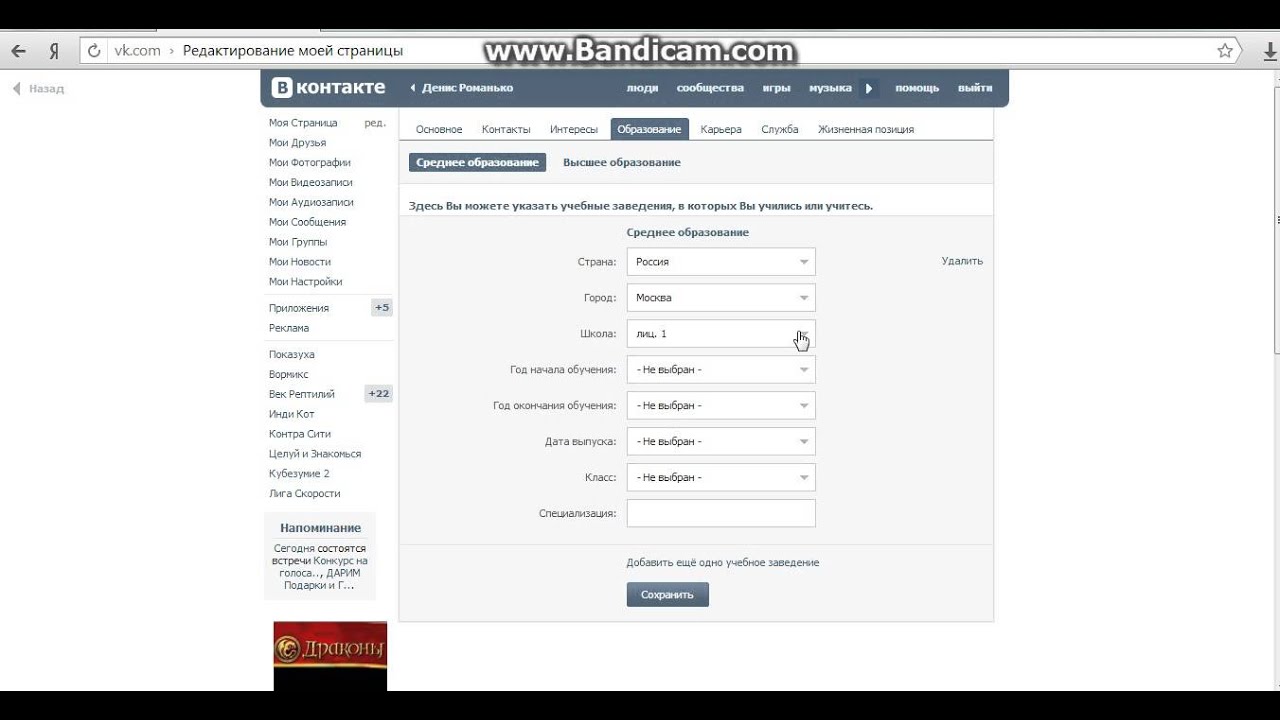
Появляются дополнительные поля для заполнения — год начала обучения, год окончания обучения, год выпуска и класс. Заполняются таким же образом — кликаем в поле мышкой и выбираем нужный год или букву для указания класса обучения.
Специализация (если была или есть) заполняется произвольно, свободно вводим текст без какого либо выбора.
После заполнения, необходимо нажать кнопку «сохранить», иначе Ваши данные не запомнятся и место учебы не появится.
При необходимости, можно удалить место учебы. Для этого, справа от заполненной формы, имеется кнопка «удалить».
Имеется возможность указывать более одного места учебы. Для добавления еще одной школы, под уже имеющейся заполненной формой, нажимаем «Добавить еще одно учебное заведение». После этого появится точно такая же форма для заполнения.
После сохранения сверху появится оповещение, что данные сохранены и можно переходить в другие разделы.
Раздел «Высшее образование».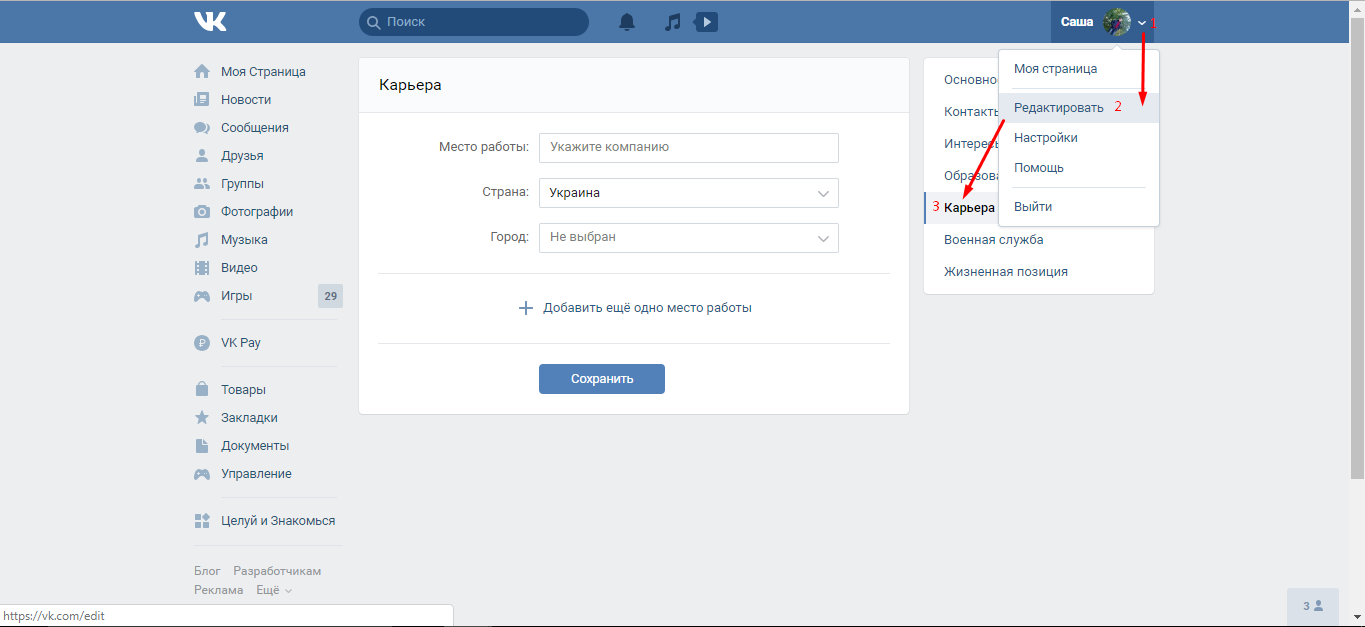 Страна и город выбираются точно так же, как и при добавление школы. Вуз выбирается из имеющихся в выбранном городе. Кликаем по полю «ВУЗ» и выбираем из появившихся. Можно ввести несколько букв из названия, для уменьшения количества показываемых ВУЗов.
Страна и город выбираются точно так же, как и при добавление школы. Вуз выбирается из имеющихся в выбранном городе. Кликаем по полю «ВУЗ» и выбираем из появившихся. Можно ввести несколько букв из названия, для уменьшения количества показываемых ВУЗов.
Факультет выбирается таким же образом — можно покрутить колесиком и найти нужный, либо ввести название или часть названия, а затем выбрать из предлагаемых.
Рекомендуем также
Как изменить в вк образование – Как изменить место учебы в ВК с телефона и компьютера
Как изменить место учебы в ВК с телефона и компьютера
Как изменить место учебы в ВК с телефона и компьютераДостаточное число пользователей Вконтакте предпочитают подробно заполнять личную информацию о себе, в том числе указывая места работы и учебы. Однако, зачастую пользователи испытывают трудности с тем, как добавить новое место учебы, или поменять место учебы в ВК с телефона.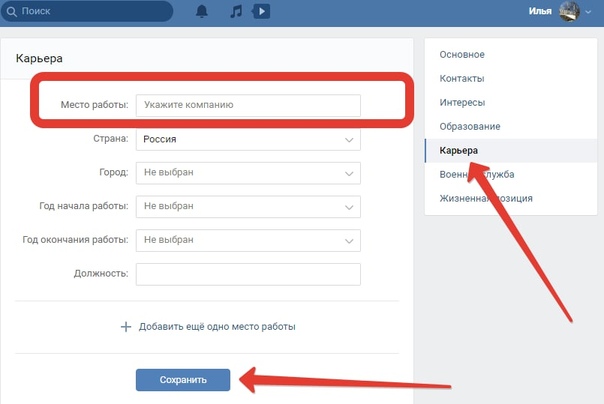 Именно поэтому в данной статье мы расскажем, как поставить и изменить место учебы в ВК с телефона и компьютера!
Именно поэтому в данной статье мы расскажем, как поставить и изменить место учебы в ВК с телефона и компьютера!
Как ВК изменить место учебы с телефона
Прежде всего рассмотрим, как поставить или изменить место учебы с телефона. Необходимо сразу оговориться, что ни в официальном мобильном приложении Вконтакте, ни в мобильной версии сайта vk.com на телефоне нет возможности сделать или сменить место учебы ВК. Однако, существует способ сменить место учебы в ВК на мобильном телефоне. Для этого необходимо:
- Зайти в свой профиль в ВК в мобильном браузере, нажать на кнопку с тремя горизонтальными линиями и в появившемся меню выбрать вкладку «Полная версия»;
- После этого будет открыта полная версия Вконтакте, где можно сделать место учебы ВК так же, как и на компьютере.
В полной версии Вконтакте на телефоне пользователю доступен весь полный фукционал социальной сети, как на компьютере, так что пользователю не составит труда указать или поменять свое место учебы!
Также наши читатели могут узнать, как изменить язык страницы в ВК!
Как в ВК указать место учебы
Как в ВК указать место учебы на компьютере? Для этого необходимо:
- Зайти на свою страницу Вконтакте и открыть разделе редактирования профиля, как показано ниже;
- Открыть вкладку «Образование», где можно указать написать как среднее и дополнительное образование — школы, различные секции и курсы, так и высшее образование — институты и университеты.
 Можно указывать несколько мест учебы;
Можно указывать несколько мест учебы; - После того, как пользователь указал место учебы, необходимо нажать на кнопку «Сохранить»;
Вот таким образом и можно поставить место учебы в Вконтакте!
Как скрыть место учебы Вконтакте: убрать
Также пользователей интересует, как скрыть или убрать место учебы Вконтакте. Пользователь может просто удалить место учебы в ВК, зайдя в редактирование профиля и стерев указанную информацию. Кроме того, можно просто скрыть основную информацию своей страницы (в том числе и место учебы) от всех пользователей, либо оставить ее доступной только друзьям в настройках профиля!
grandguide.ru
Как поставить место учебы Вконтакте: добавить школу и вуз
- Обзор
- Регистрация
- Добавление фотографий и создание альбома
- Редактирование и манипуляции с фотографиями
- Манипуляции с чужими фотографиями
- Поиск друзей
- Друзья, дополнительно
- Создание граффити
- Создание заметки
- Создание опроса
- Создание группы
- Настройки группы
- Оформление группы
- Администрирование, управление группой
- Общие настройки
- Как найти все свои лайки или «Закладки».

Зайти в раздел редактирования можно с любой страницы социальной сети ВКонтакте. В меню слева, рядом с графой «Моя страница», есть небольшая кнопка «ред.», если кликнуть по ней, то перейдем к редактированию страницы. Так же можно нажать кнопку «редактировать страницу» на главной странице Вашего профиля, кнопка находится под главным фото.
Вверху страницы имеются вкладки для выбора раздела. Выбираем вкладку «образование».
Снова мы видим, что можно выбрать «среднее» образование или «высшее». Вверху страницы имеются соответствующие кнопки.
Заполним, для примера, среднее образование. Страна и город выбираются в выпадающем меню. Обычно данные по умолчанию стоят те, которые Вы указывали при регистрации. Если необходимо изменить, то кликаем по городу и вводим первые буквы города, а затем выбираем нужный из выпадающего списка — наводим курсор мыши и кликаем левой клавишей. Несуществующий город ввести не удастся.
Идентичным способом выбираем школу. Если список школ велик, то вводим цифры для отсеивания ненужных результатов. Например, если ввести «12», то покажутся все школы, в которых входит число 12 — 120, 121, 12, 112 и тому подобное. Так же выбираем нужную школу и кликаем левой клавишей мышки.
Например, если ввести «12», то покажутся все школы, в которых входит число 12 — 120, 121, 12, 112 и тому подобное. Так же выбираем нужную школу и кликаем левой клавишей мышки.
Появляются дополнительные поля для заполнения — год начала обучения, год окончания обучения, год выпуска и класс. Заполняются таким же образом — кликаем в поле мышкой и выбираем нужный год или букву для указания класса обучения.
Специализация (если была или есть) заполняется произвольно, свободно вводим текст без какого либо выбора.
После заполнения, необходимо нажать кнопку «сохранить», иначе Ваши данные не запомнятся и место учебы не появится.
При необходимости, можно удалить место учебы. Для этого, справа от заполненной формы, имеется кнопка «удалить».
Имеется возможность указывать более одного места учебы. Для добавления еще одной школы, под уже имеющейся заполненной формой, нажимаем «Добавить еще одно учебное заведение». После этого появится точно такая же форма для заполнения.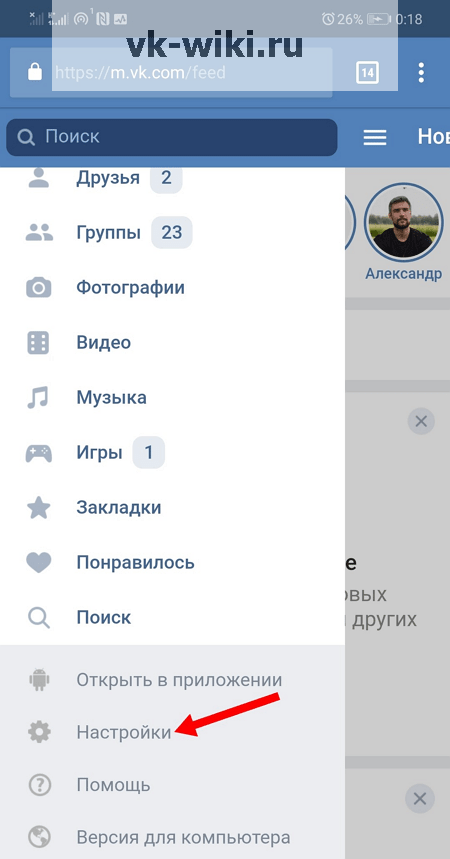
После сохранения сверху появится оповещение, что данные сохранены и можно переходить в другие разделы.
Раздел «Высшее образование». Страна и город выбираются точно так же, как и при добавление школы. Вуз выбирается из имеющихся в выбранном городе. Кликаем по полю «ВУЗ» и выбираем из появившихся. Можно ввести несколько букв из названия, для уменьшения количества показываемых ВУЗов.
Факультет выбирается таким же образом — можно покрутить колесиком и найти нужный, либо ввести название или часть названия, а затем выбрать из предлагаемых.
После выбора факультета, появляется дополнительное поле «кафедра». Выбор производится точно таким же способом — вводим часть названия и выбираем из показанных, либо сразу выбираем.
В поле «Форма обучения» выбирать можно только из трех видов обучения — «дневная», «вечерняя» и «заочная». После чего выбриается статус и год выпуска. Год выпуска можно выбрать как из прошлого времени, так и из будущего, если Вы еще учитесь.
Добавление второго места учебы или удаление, происходит точно так же, как приводилось в примере с добавлением места учебы в разделе среднее образование. После заполнения, не забываем нажать кнопку «Сохранить».
После заполнения, не забываем нажать кнопку «Сохранить».
poisk-v-seti.ru
Ставим необычный ВУЗ вконтакте
Хочу рассказать о способе, с помощью которого можно изменить Ваш ВУЗ, который будет в своем роде уникальным. Допустим, Вы сможете вместо обычного ВУЗа МГУ, например, поставить VIP. Думаю, что не очень понятно, потому покажу на примере. Вот так выглядит обычный ВУЗ:Вот так будет выглядеть наш нестандартный ВУЗ
Сделать ВУЗ самостоятельно двумя способами, которые различаются только лишь степенью геморойности.
Легкий способ смены ВУЗА на необычный
Способ легкий, но не такой универсальный, как следующий.
1. Находим человека с необычным ВУЗОМ, я Вам предоставляю ссылку на какого-то чувака: Нажми сюда
2. Далее открываем полную информацию о человеке и нажимаем на его вуз
3. Вам откроется список людей с таким же ВУЗОМ
4. Теперь нужно изменить нашу полную версию ВК на мобильную, для этого в адресной строке приписываем перед vk.
 com «m.», чтобы получить m.vk.com/..
com «m.», чтобы получить m.vk.com/.. 5. У вас должно было появится, что похоже Вы с этого ВУЗА. Нажимаем «Да, сохранить». Если этого не появилось, то идем » Моя страница -> ред. -> Образование -> высшее образование -> меняем на «не выбрано»»
Геморойный способ смены ВУЗА
Здесь все будет за счет изменения исходного кода страницы. Об это я уже писал и довольно подробно, так что все-таки трудностей возникнуть не должно.
Приступим:
1. Переходим на страницу редактирования высшего образования ( Моя страница — редактировать — образование — высшее образование )
2. Выбираем Россия — Москва — МГУ
3. Теперь, когда выбрали МГУ нажимаем по нему правой кнопкой мыши и выбираем » Просмотр кода элемента »
и ищем значение value = 2
4. Теперь от изменения значения value будет зависеть отображаемый ВУЗ. Нажимаем правой кнопкой по строке, где написано value = «2» и выбираем из списка » Edit as Html »
Цифру 2 нужно заменить на значение и нажать сохранить.

Цифровые значения и их отображение:
Становимся ВИП вконтакте:
208946 — VIP
359988 — $ VIP $
405026 — ?VIP?
Все остальные коды можно посмотреть на сайте: Нажми сюда
declive.ru
Графа образование вконтакте
Привет! Продолжаем экспресс экскурс по полям, которые можно заполнить на своей страничке вконтакте. Сегодня мы поговорим про графу “образование” и про то, как правильно внести туда необходимую информацию.
Если кто-то вспомнит историю создания вконтакте, то изначально соц. сеть создавалась для учащихся ВУЗов и лишь потом разрослась до сегодняшних масштабов. Неудивительно, что в приоритете было создание базы данных со всеми учебным заведениями, кафедрами и специальностями. Сейчас у ВК самая крупная база учебных заведений стран СНГ.
Так что проставить свой ВУЗ, ПТУ, колледж и тд не составит проблем, и не важно что это будет МГУ или ТулГУ.
Так как же заполнить необходимые поля в строке “образование” вконтакте. Для этого:
Для этого:
1. Переходим в режим редактирования страницы (https://vk.com/edit )
2. Открываем вкладку образование.
3. Перед вами откроются 2 подвкладки – СРЕДНЕЕ ОБРАЗОВАНИЕ И ВЫСШЕЕ ОБРАЗОВАНИЕ
Среднее образование. Здесь Вы можете указать учебные заведения, в которых Вы учились или учитесь. Если вы скажем меняли школу, то можно добавить еще одно учебное заведение, нажав на кнопку “Добавить ещё одно учебное заведение” в самом низу. Не забудьте проставить годы начала и окончания обучения.
Вообще на этой вкладке можно заполнить следующие поля:
- Страна: . Указываем страну, в которой учились.
- Город: . Здесь указываем город.
- Школа: . Тут должен быть номер вашей школы, лицея, гимназии и тд.
- Год начала обучения: .Пишем год.
- Год окончания обучения: . Аналогично.
- Дата выпуска: . Год, когда вас выпустили из школы с аттестатом.
- Класс: . Буква класса “а”, “б” и тд.
- Специализация: .Если было какое-либо направление обучение, то указываем его сюда, например “информационно-технологическое”, “хим-био” и тд.

Добавить можно максимум 10 средних учебных заведений.
Высшее образование. Здесь Вы можете указать основное и дополнительные высшие образования. По-умолчанию основное высшее образование может быть одно, а дополнительных несколько. Всегда можно добавить пункт, нажав на кнопку “Добавить образование”. Это актуально если вы получили 2 или 3 высшее, или закончили какие-либо курсы повышения квалификации.
Высшее образование вконтакте
Основные поля:
- Страна: . Страна, в которой вы учились в ВУЗе.
- Город: . Сам город.
- Вуз: . Наименование высшего учебного заведения. Обратите внимание на то, что оно может быть как полным, так и сокращенным.
- Факультет: . Здесь указывается факультет.
- Кафедра: . Тут соответственно кафедра.
- Форма обучения: . Указывается дневная, вечерняя или заочная.
- Статус: . тут список расширенный, можно выбрать – “Абитуриент”, “Студент (специалист)”, “Студент (бакалавр)”, “Студент (магистр)”, “Выпускник (специалист)”, “Выпускник (бакалавр)”, “Выпускник (магистр)”, “Аспирант”, “Кандидат наук”, “Доктор наук”.

- Дата выпуска: . тут все и так предельно ясно.
Как только все необходимые поля заполнены – необходимо нажать на кнопку “сохранить”. Как только вы это сделаете, на главной страничке вашего профиля появится графа образование, где будет отражена вся эта информация.
К слову, можно заполнять только часть полей, например, указывая только ВУЗ, без кафедры и тд, а школу без года выпуска.
Профиль пользователя
Если возникли вопросы – спрашивайте.
smmis.ru
Как добавить школу, вуз, место работы Вконтакте
Здравствуйте, друзья! В социальной сети Вконтакте зарегистрировано много пользователей, и, конечно, среди них очень много Ваших знакомых, друзей, одноклассников, родственников, коллег. Мы уже писали о том: как найти человека по фото в вк, и как найти человека по фамилии Вконтакте.
Понятное дело, что искать людей намного проще, если они пишут о себе более-менее правдивую информацию. Так вот, если Вы хотите, чтобы Вас тоже можно было легко найти, нужно указать в своем профиле как можно больше данных.
И сейчас мы разберемся, как заполнить Вконтакте поле «Образование» и указать компании или предприятия, в которых Вы работали/работаете.
Как выбрать школу
Сначала нужно зайти на страничку редактирования данных. Зайдите в свой аккаунт Вконтакте, нажмите по стрелочке, возле миниатюры страницы в правом верхнем углу, и выберите из выпадающего списка «Редактировать». Или можете сразу нажать на кнопочку «Редактировать» под аватаркой.
Дальше перейдите на вкладку «Образование» в списке справа.
Чтобы указать школу, в которой Вы учитесь или учились, кликаем по вкладке «Среднее и дополнительное образование». На этой же вкладке выбирается также учебное заведение, в котором Вы получили среднее образование: колледж, техникум и другое.
Заполняйте предложенные поля. Если Вы не нашли свою школу в списке, то написать номер в это поле у Вас не получится. Школу можно выбрать только из выпадающего списка, а добавлять в него данные может только администрация сайта Вконтакте.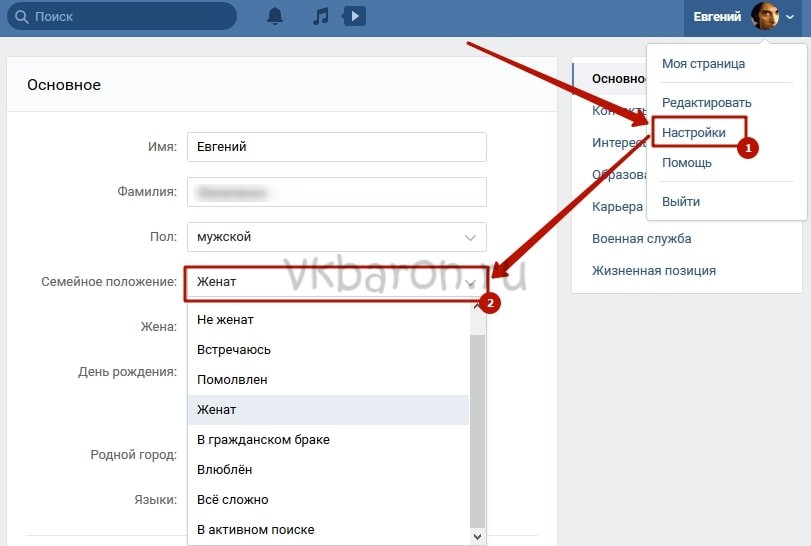
Если Вы меняли школы, тогда заполняйте поля и нажмите «Добавить еще одно учебное заведение». Когда все укажите, нажмите кнопку «Сохранить», чтобы изменения были сохранены.
Выбор института
Для того чтобы указать учебное заведение, в котором Вы получили высшее образование, перейдите на вкладку «Высшее образование». Дальше заполните все предложенные поля.
Если Вы учились на бакалавра в одном институте, а магистратуру заканчивали в другом, тогда сначала укажите первый институт, потом нажмите «Добавить образование», и заполните данные про второй институт.
Не забудьте сохранить внесенные изменения.
Как указать место работы
Теперь давайте заполним место работы. Для этого перейдите в правом меню на вкладку «Карьера».
Вписывайте название компании, город, должность, года, когда Вы там работали. Так же, как и в предыдущих пунктах, если Вы работали в разных местах, тогда нажимайте кнопку «Добавить еще одно место работы» и заполняйте поля для данных.
Сохраните внесенные изменения.
На этом все. Теперь на Вашей страничке достаточно информации, чтобы Ваши коллеги, одноклассники и одногруппники могли без проблем Вас найти.
inetfishki.ru
Как в вк редактировать страницу
Редактирование личной страницы ВКонтакте
Добрый день, друзья. Мы зарегистрировали аккаунт и частично провели настройки ВКонтакте. Перед выполнением дальнейших настроек нашего аккаунта, необходимо еще немного поговорить о разделе “мои настройки”:
1. Для того, чтобы поддерживать живой разговор с Вашей аудиторией, необходимо в настройках стены оставить чекбоксы незаполненными.
2. Важно понимать, что при взломе аккаунта, для его восстановления Вам будет предложено службой поддержки ввести код, который высылается на мобильный телефон. Поэтому, в случае смены мобильного устройства, не забудьте внести его номер в соответствующую графу. Чтобы обезопасить себя от взлома, выбирайте более сложный пароль и чаще его изменяйте.
3. Рекомендую в разделе ”Оповещения” отключить оповещения по электронной почте. В противном случае, Вам гарантировано огромное количество ненужной Вам информации.
Итак, наши настройки сделаны, теперь можем обратиться к редактированию страницы. Нажмём одну из кнопок (1) с предложением редактировать.
После нажатия на любую из них открывается панель настроек страницы. В этих настройках можно отредактировать следующие параметры:
1. «Основное» — личные данные, дата рождения, семейное положение, родственники и т.д.
2. «Контакты» — данные для возможного контакта с владельцем аккаунта.
3. «Интересы» — здесь описывается все, что нам интересно и чем увлекаемся.
4. «Образование» — школы и ВУЗы где учились.
5. «Карьера» — где, когда и кем работали.
6. «Служба» — военная служба, если это было в Вашей жизни. В каком месте и какой воинской части её проходили.
7. «Жизненная позиция» — внимательно выбираем из предоставляемых списков то, что ближе нам по своей сути.
Теперь добавим статус (короткая информация) под именем владельца аккаунта (2). Данное место превосходно служит для отображения настроения, взгляда на что либо. Если владелец аккаунта собирается продвигать свой бренд или онлайн-бизнес, то ему это место поможет разместить ссылку на сторонний ресурс – сайт, и этим привлечь потенциальных клиентов или партнеров.
Наши настройки ВКонтакте сделаны. Самое время сделать первую запись – публикацию на стене ВКонтакте. Для этого делаем клик в текстовом окне с надписью «Что у Вас нового?». В этом месте можно поместить текстовое сообщение. Наведя курсор на слово «Прикрепить», открывается подменю, где можно добавить такие файлы, как фото, видео, аудио и другое. Для того чтобы опубликовать текст и приложенный к нему файл, нажимаем на кнопку «Отправить».
И первая публикация появляется на нашей стене.
Если по каким-то причинам Вас не устраивает эта публикация, Вы можете её удалить. Для удаления записи необходимо подвести курсор в правый верхний угол публикации, в этот момент появляется всплывающее окно с надписью “удалить” и крестик, на который и надо нажать.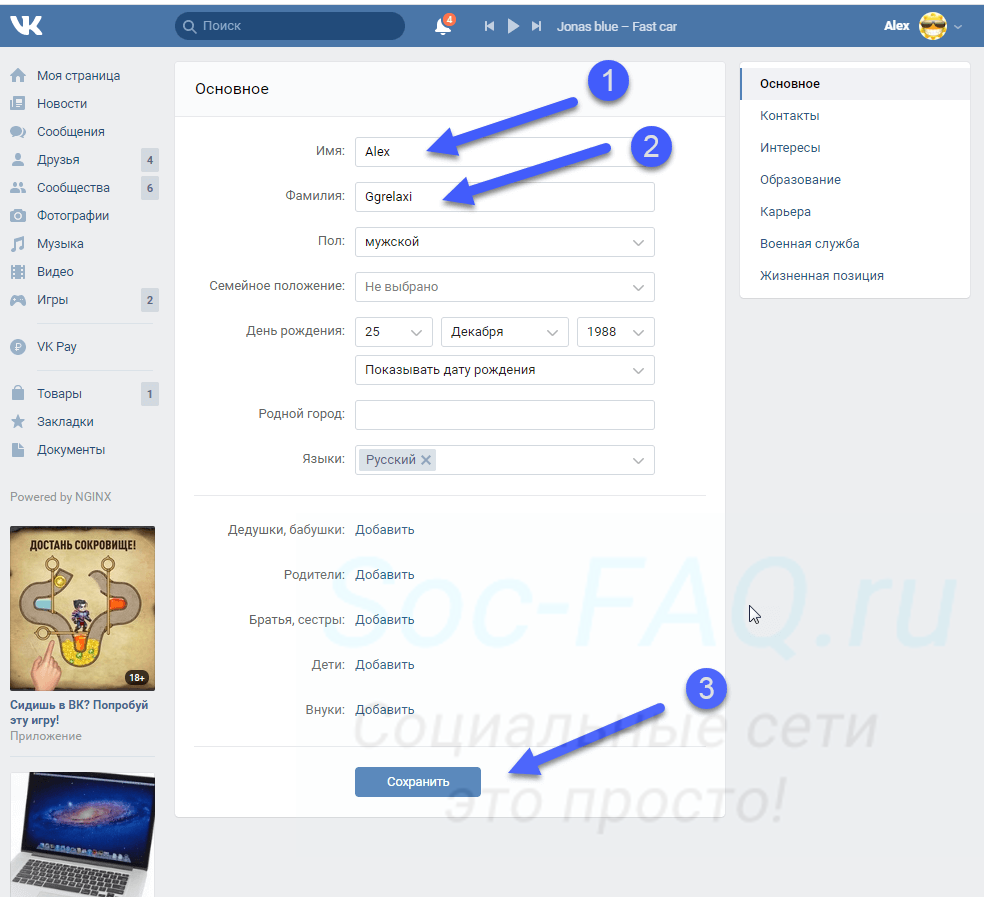
Мы произвели все настройки ВКонтакте и редактирование нашей личной страницы. Теперь можно приступать к поиску друзей, добавлять фотографии, видео, аудио, вступать в интересные нам сообщества и вести активную жизнь в самой крупной сети Рунета.
Итак, наша страница зарегистрирована, настроена и отредактирована. В следующих статьях перейдем к работе с публичными страницами.
ludmilazibirova.ru
Как изменить страницу Вконтакте?
Большую часть свободного времени люди, в основном молодое поколение, проводят в социальных сетях. Одной из самых популярных социальных сетей является «Вконтакте». Разработчики сайта периодически обновляют его, добавляют разные функции для удобства пользования. А поскольку многих интересует, как изменить страницу «Вконтакте», то мы опишем возможности изменения интерфейса, чтобы вам было легче менять вашу страничку на свой вкус.
Обновляем страницу
Не так давно стало возможным поменять адрес своего аккаунта. Это сделать очень просто. На своей странице нужно зайти в «Мои настройки», далее выбрать «Общее», там есть графа «Адрес вашей страницы». Нажимаете кнопку «Изменить адрес», указываете любое название, которое вам по душе. Если оно не занято другим пользователем, вы подтверждаете кнопкой «Занять адрес». Если вы проделываете эту процедуру в первый раз, то на ваш номер будет выслан код, который нужно будет вписать в графу.
На своей странице нужно зайти в «Мои настройки», далее выбрать «Общее», там есть графа «Адрес вашей страницы». Нажимаете кнопку «Изменить адрес», указываете любое название, которое вам по душе. Если оно не занято другим пользователем, вы подтверждаете кнопкой «Занять адрес». Если вы проделываете эту процедуру в первый раз, то на ваш номер будет выслан код, который нужно будет вписать в графу.
Для удобства пользования вы можете поменять язык вашей страницы. Для этого вам необходимо зайти в «Мои настройки», далее открыть «Общее» и поменять язык в графе «Язык».
Когда часто «сидишь» «Вконтакте», бледные фон надоедает, хочется его приукрасить. В этом случае на помощь вам придут готовые фоны для вконтакте. Скачайте программу и следуйте дальнейшим указаниям по поводу ее установки.
Люди, которые давно зарегистрировались и не обновляли данные со времени регистрации, могут зайти в «Редактровать страницу» (под аватаром) и там найти много обновлений или изменить устаревшие данные.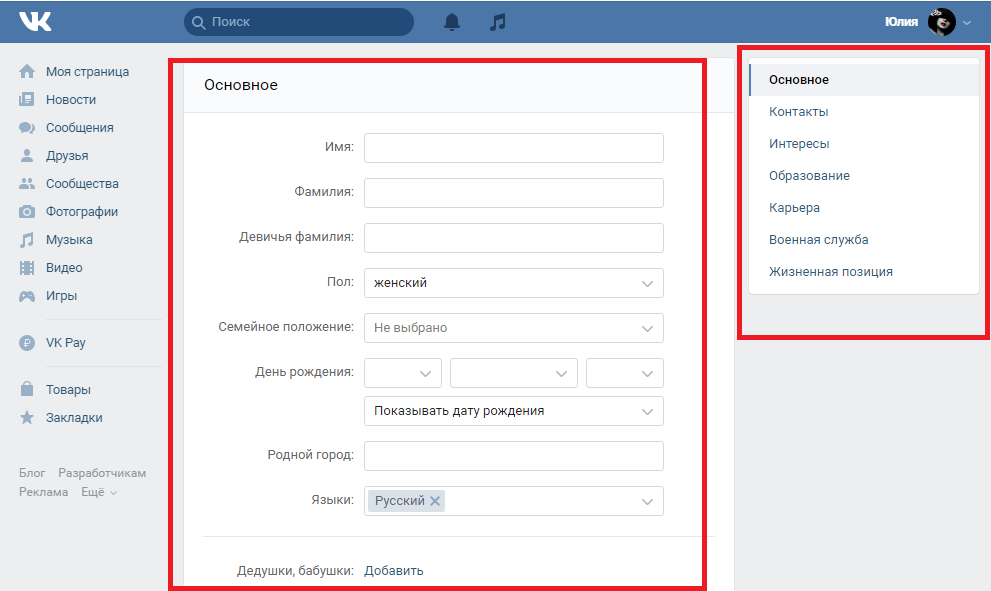 Таким образом вы наведете «порядок» у себя на странице и укажете много новой информации о себе, например, такой: как вы относитесь к курению, алкоголю, ваши ценности в жизни и др.
Таким образом вы наведете «порядок» у себя на странице и укажете много новой информации о себе, например, такой: как вы относитесь к курению, алкоголю, ваши ценности в жизни и др.
С одобрения администрации также можно поменять имя и фамилию, все в том же разделе «Общее». Для этого нужно конкретное обоснование. Без проблем можно добавить никнейм к имени также в графе «Общее».
Если у вас плохое зрение, то вы можете в разделе «Общее» в конце списка найти графу «Использовать увеличенные шрифты». Просто поставьте рядом галочку, и шрифт заметно увеличится.
Мини-фотошоп ВК
Пролистывая свои фотографии в альбоме, вы теперь можете внести такие изменения как: убрать или добавить мутность фотографии, добавить текст, обрезать фотографию и поменять ее цветовую гамму. Под фотографией справа при перечне опций будет «Редактировать». Вот там все эти изменения и возможны.
Дополнительную информацию о том, как изменить страницу «Вконтакте», вы сможете получить на нашем сайте здесь: «Социальная сеть ВКонтакте».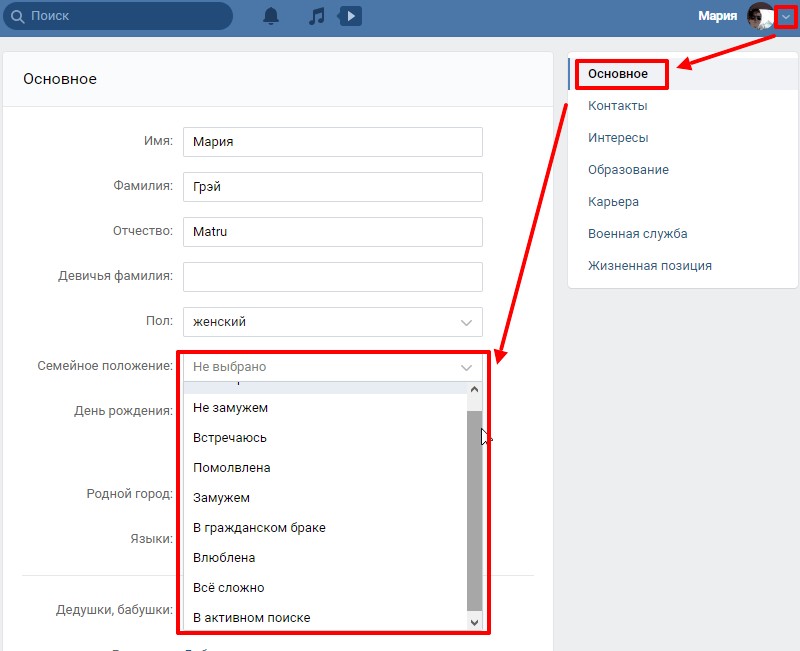
elhow.ru
Как изменить персональные данные в соцсетях
Автор КакПросто!
Наиболее популярными социальными сетями в России являются сайты «ВКонтакте», «Одноклассники» и «Фейсбук». Через некоторое время после создания в них своей страницы у пользователя может возникнуть необходимости изменить свои персональные данные.
Инструкция
Если вы хотите изменить личную информацию в социальной сети «ВКонтакте», прежде всего, авторизуйтесь и войдите на вашу страницу. Слева вверху страницы рядом с пунктом меню «Моя страница» нажмите на функцию «ред.». Перед вами откроется вкладка «Основное» с вашими личными данными. Измените нужные поля, удалив устаревшую информацию и напечатав новую. Внизу страницы нажмите кнопку «Сохранить». При необходимости откройте также вкладки «Контакты», «Интересы», «Образование» и т.д. и замените информацию там. Не забывайте каждый раз после исправления данных сохранять изменения до того, как вы перешли на следующую вкладку. После этого информация о вас на вашей странице «ВКонтакте» будет изменена.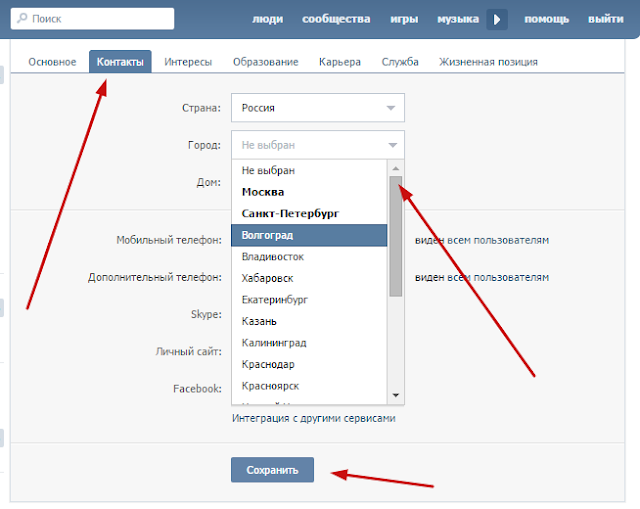
В социальной сети «Одноклассники» также можно изменить персональные данные. Авторизуйтесь на сайте и откройте вашу страницу. В середине окна вы увидите ваше имя. Нажмите на него левой кнопкой мыши. В правой части страницы рядом с меню «О себе» выберите функцию «изменить». В окне «Изменить личные данные» вы можете внести поправки в имя и фамилию, исправить ошибку в дате рождения, указать пол, место рождения и проживания. После внесения всех изменений нажмите кнопку «Сохранить». По личной информации вас могут найти друзья и знакомые и увидеть вашу страницу в «Одноклассниках». Чтобы изменить данные о месте работы и учебы, а также отредактировать список ваших интересов и хобби, под ссылкой «О себе» нажмите команду «Далее», внесите новую информацию в соответствующие поля и кликните на «Присоединиться» или «Добавить».
Изменить персональные данные в «Фейсбуке» также может только авторизованный пользователь. На сайте www.facebook.com введите ваш логин и пароль и войдите на вашу страницу в социальной сети. Слева вверху страницы нажмите на ссылку «Редактировать профиль». В открывшемся окне можно изменить данные об образовании, работе, семейном положении, дате рождения и т.д. Чтобы исправить сведения, подведите курсор к нужному полю и нажмите на функцию «Редактировать». Внесите новую информацию и нажмите кнопку «Сохранить изменения». Чтобы поменять фамилию и имя, в конце верхней строки на вашей странице нажмите на значок стрелки. В открывшемся списке выберите пункт меню «Настройки» и нажмите на него левой кнопкой мыши. Нажмите на команду «Редактировать», которая находится справа от графы «Имя». Напишите нужное имя и нажмите кнопку «Сохранить изменения».
Слева вверху страницы нажмите на ссылку «Редактировать профиль». В открывшемся окне можно изменить данные об образовании, работе, семейном положении, дате рождения и т.д. Чтобы исправить сведения, подведите курсор к нужному полю и нажмите на функцию «Редактировать». Внесите новую информацию и нажмите кнопку «Сохранить изменения». Чтобы поменять фамилию и имя, в конце верхней строки на вашей странице нажмите на значок стрелки. В открывшемся списке выберите пункт меню «Настройки» и нажмите на него левой кнопкой мыши. Нажмите на команду «Редактировать», которая находится справа от графы «Имя». Напишите нужное имя и нажмите кнопку «Сохранить изменения».Видео по теме
Распечатать
Как изменить персональные данные в соцсетях
www.kakprosto.ru
inet-use.ru
Редактирование личной страницы ВКонтакте | Блог Людмилы Зибировой
Добрый день, друзья. Мы зарегистрировали аккаунт и частично провели настройки ВКонтакте.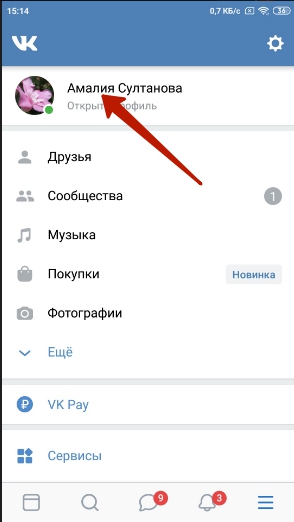 Перед выполнением дальнейших настроек нашего аккаунта, необходимо еще немного поговорить о разделе “мои настройки”:
Перед выполнением дальнейших настроек нашего аккаунта, необходимо еще немного поговорить о разделе “мои настройки”:
1. Для того, чтобы поддерживать живой разговор с Вашей аудиторией, необходимо в настройках стены оставить чекбоксы незаполненными.
2. Важно понимать, что при взломе аккаунта, для его восстановления Вам будет предложено службой поддержки ввести код, который высылается на мобильный телефон. Поэтому, в случае смены мобильного устройства, не забудьте внести его номер в соответствующую графу. Чтобы обезопасить себя от взлома, выбирайте более сложный пароль и чаще его изменяйте.
3. Рекомендую в разделе ”Оповещения” отключить оповещения по электронной почте. В противном случае, Вам гарантировано огромное количество ненужной Вам информации.
Итак, наши настройки сделаны, теперь можем обратиться к редактированию страницы. Нажмём одну из кнопок (1) с предложением редактировать.
После нажатия на любую из них открывается панель настроек страницы. В этих настройках можно отредактировать следующие параметры:
В этих настройках можно отредактировать следующие параметры:
1. «Основное» — личные данные, дата рождения, семейное положение, родственники и т.д.
2. «Контакты» — данные для возможного контакта с владельцем аккаунта.
3. «Интересы» — здесь описывается все, что нам интересно и чем увлекаемся.
4. «Образование» — школы и ВУЗы где учились.
5. «Карьера» — где, когда и кем работали.
6. «Служба» — военная служба, если это было в Вашей жизни. В каком месте и какой воинской части её проходили.
7. «Жизненная позиция» — внимательно выбираем из предоставляемых списков то, что ближе нам по своей сути.
Теперь добавим статус (короткая информация) под именем владельца аккаунта (2). Данное место превосходно служит для отображения настроения, взгляда на что либо. Если владелец аккаунта собирается продвигать свой бренд или онлайн-бизнес, то ему это место поможет разместить ссылку на сторонний ресурс – сайт, и этим привлечь потенциальных клиентов или партнеров.
Наши настройки ВКонтакте сделаны. Самое время сделать первую запись – публикацию на стене ВКонтакте. Для этого делаем клик в текстовом окне с надписью «Что у Вас нового?». В этом месте можно поместить текстовое сообщение. Наведя курсор на слово «Прикрепить», открывается подменю, где можно добавить такие файлы, как фото, видео, аудио и другое. Для того чтобы опубликовать текст и приложенный к нему файл, нажимаем на кнопку «Отправить».
И первая публикация появляется на нашей стене.
Если по каким-то причинам Вас не устраивает эта публикация, Вы можете её удалить. Для удаления записи необходимо подвести курсор в правый верхний угол публикации, в этот момент появляется всплывающее окно с надписью “удалить” и крестик, на который и надо нажать.
Мы произвели все настройки ВКонтакте и редактирование нашей личной страницы. Теперь можно приступать к поиску друзей, добавлять фотографии, видео, аудио, вступать в интересные нам сообщества и вести активную жизнь в самой крупной сети Рунета.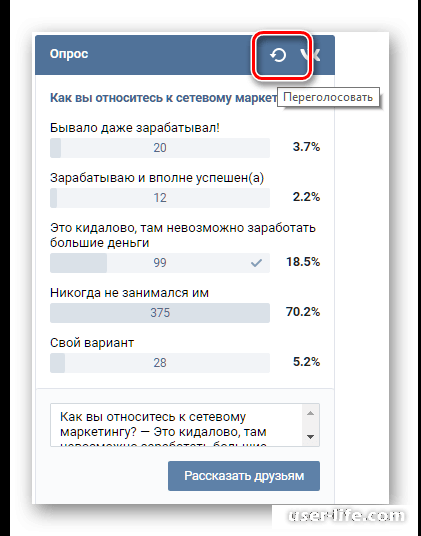
Итак, наша страница зарегистрирована, настроена и отредактирована. В следующих статьях перейдем к работе с публичными страницами.
ludmilazibirova.ru
Как добавить образование в вк — All Vk net
Сегодня мы расскажем вам и дадим простую инструкцию как можно добавить образование в социальной сети вконтакте. Вы узнаете как можно добавить школу, институт или любое другое высшее или средне специальное образование. Мы покажем вам как это сделать с компьютера или мобильного телефона.
Если у вас что то не будет получатся пишите об этом в комментариях и мы с удовольствием вам поможем.
Как добавить образование в ВК?
Содержание статьи (навигация)
Благодаря социальной сети Вконтакте пользователи могут находить друзей детства, одноклассников, однокурсников и коллег по работе. Люди, которые не видели друг друга много лет, вновь встречаются и вспоминают годы своей юности. Если и вы хотите, чтобы вас тоже могли легко найти, то для этого нужно более подробно заполнять анкету. Если вы не знаете, как добавить образование в ВК, то в сегодняшней статье речь пойдет об этом.
Если вы не знаете, как добавить образование в ВК, то в сегодняшней статье речь пойдет об этом.
Как добавить образование в вк С компьютера
В этой части статьи мы поговорим о том, как добавить образование в ВК с компьютера. В этом нет ничего сложного, достаточно зайти в один из разделов и выполнить пару действий. Приступаем!
Как добавить школу?
- Откройте страницу в социальной сети Вконтакте;
- В верхней части экрана нажмите на круглый аватар, после чего появится список действий;
- Откройте из списка пункт «Редактировать»;
- Затем откройте вкладку «Образование»;
- Чтобы указать ту школу, в которой вы учились или учитесь необходимо нажать «Среднее и дополнительное образование»;
- Перед вами откроется страница, где вы должны заполнить все поля;
- Если из указанных школ не появилась ваша, то написать её в пустом поле не получится. Добавлять учебные заведения может лишь администрация сайта;
- Затем просмотрите всё ли вы правильно записали, после чего нажмите на «Сохранить».

Как добавить институт?
- Для того чтобы добавить высшее учебное заведение вам необходимо выполнить все те же действия, что были указаны выше;
- В разделе «Среднее и дополнительное образование» вы увидите другую вкладку «Высшее образование»;
- Указав страну, город, ВУЗ, факультет и всё остальное, вы должны нажать на «Сохранить».
Теперь вы знаете, как сделать образование в ВК. В этом нет ничего сложного. Чтобы добавить место работы необходимо выполнить все те же действия, выбрав вместо раздела «Образование», «Карьера».
Как добавить образование в вк С мобильного телефона
К большому сожалению, сменить место работы, школы и университета с мобильной версии сайта или официального клиента социальной сети – невозможно. Однако даже из этой ситуации есть выход.
- Зайдите с мобильного браузера во Вконтакте;
- В левой части экрана перед вами появится список разделов, из всего вам необходим пункт «Полная версия сайта»;
- Нажав на него перед вами, появится компьютерная версия сайта;
- Чтобы изменить место учебы, вам просто нужно выполнить все те же действия, которые были указаны выше.

Если вы раньше задавались вопросом: «Как добавить образование в ВК в мобильной версии через телефон?», то спешим вас обрадовать, что в этом нет ничего сложного. Вам просто нужно выполнить все действия, которые есть в статье. Удачи и всего хорошего!
Как добавить школу, вуз, место работы Вконтакте
Здравствуйте, друзья! В социальной сети Вконтакте зарегистрировано много пользователей, и, конечно, среди них очень много Ваших знакомых, друзей, одноклассников, родственников, коллег. Мы уже писали о том: как найти человека по фото в вк, и как найти человека по фамилии Вконтакте.
Понятное дело, что искать людей намного проще, если они пишут о себе более-менее правдивую информацию. Так вот, если Вы хотите, чтобы Вас тоже можно было легко найти, нужно указать в своем профиле как можно больше данных.
И сейчас мы разберемся, как заполнить Вконтакте поле «Образование» и указать компании или предприятия, в которых Вы работали/работаете.
Как выбрать школу
Сначала нужно зайти на страничку редактирования данных. Зайдите в свой аккаунт Вконтакте, нажмите по стрелочке, возле миниатюры страницы в правом верхнем углу, и выберите из выпадающего списка «Редактировать». Или можете сразу нажать на кнопочку «Редактировать» под аватаркой.
Зайдите в свой аккаунт Вконтакте, нажмите по стрелочке, возле миниатюры страницы в правом верхнем углу, и выберите из выпадающего списка «Редактировать». Или можете сразу нажать на кнопочку «Редактировать» под аватаркой.
Дальше перейдите на вкладку «Образование» в списке справа.
Чтобы указать школу, в которой Вы учитесь или учились, кликаем по вкладке «Среднее и дополнительное образование». На этой же вкладке выбирается также учебное заведение, в котором Вы получили среднее образование: колледж, техникум и другое.
Заполняйте предложенные поля. Если Вы не нашли свою школу в списке, то написать номер в это поле у Вас не получится. Школу можно выбрать только из выпадающего списка, а добавлять в него данные может только администрация сайта Вконтакте.
Если Вы меняли школы, тогда заполняйте поля и нажмите «Добавить еще одно учебное заведение». Когда все укажите, нажмите кнопку «Сохранить», чтобы изменения были сохранены.
Выбор института
Для того чтобы указать учебное заведение, в котором Вы получили высшее образование, перейдите на вкладку «Высшее образование». Дальше заполните все предложенные поля.
Дальше заполните все предложенные поля.
Если Вы учились на бакалавра в одном институте, а магистратуру заканчивали в другом, тогда сначала укажите первый институт, потом нажмите «Добавить образование», и заполните данные про второй институт.
Не забудьте сохранить внесенные изменения.
Как указать место работы
Теперь давайте заполним место работы. Для этого перейдите в правом меню на вкладку «Карьера».
Вписывайте название компании, город, должность, года, когда Вы там работали. Так же, как и в предыдущих пунктах, если Вы работали в разных местах, тогда нажимайте кнопку «Добавить еще одно место работы» и заполняйте поля для данных.
Сохраните внесенные изменения.
На этом все. Теперь на Вашей страничке достаточно информации, чтобы Ваши коллеги, одноклассники и одногруппники могли без проблем Вас найти.
Как поставить образование в контакте. “В Контакте” регистрация. Что делать, если вашего ВУЗа или другой информации нет с предлагаемом списке
Зайти в раздел редактирования можно с любой страницы социальной сети ВКонтакте . В меню слева, рядом с графой «Моя страница», есть небольшая кнопка «ред.», если кликнуть по ней, то перейдем к редактированию страницы. Так же можно нажать кнопку «редактировать страницу» на главной странице Вашего профиля, кнопка находится под главным фото.
В меню слева, рядом с графой «Моя страница», есть небольшая кнопка «ред.», если кликнуть по ней, то перейдем к редактированию страницы. Так же можно нажать кнопку «редактировать страницу» на главной странице Вашего профиля, кнопка находится под главным фото.
Вверху страницы имеются вкладки для выбора раздела. Выбираем вкладку «образование».
Снова мы видим, что можно выбрать «среднее» образование или «высшее». Вверху страницы имеются соответствующие кнопки.
Заполним, для примера, среднее образование. Страна и город выбираются в выпадающем меню. Обычно данные по умолчанию стоят те, которые Вы указывали при регистрации . Если необходимо изменить, то кликаем по городу и вводим первые буквы города, а затем выбираем нужный из выпадающего списка — наводим курсор мыши и кликаем левой клавишей. Несуществующий город ввести не удастся.
Идентичным способом выбираем школу. Если список школ велик, то вводим цифры для отсеивания ненужных результатов.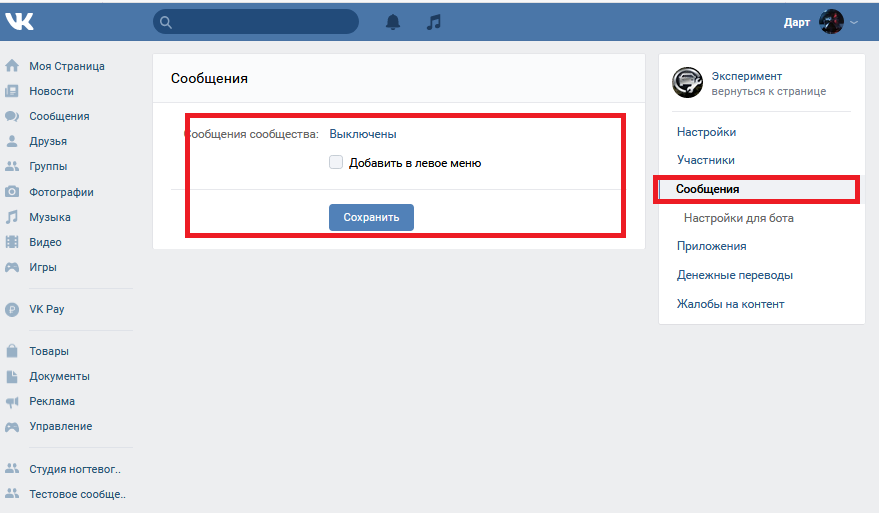 Например, если ввести «12», то покажутся все школы, в которых входит число 12 — 120, 121, 12, 112 и тому подобное. Так же выбираем нужную школу и кликаем левой клавишей мышки.
Например, если ввести «12», то покажутся все школы, в которых входит число 12 — 120, 121, 12, 112 и тому подобное. Так же выбираем нужную школу и кликаем левой клавишей мышки.
Появляются дополнительные поля для заполнения — год начала обучения, год окончания обучения, год выпуска и класс. Заполняются таким же образом — кликаем в поле мышкой и выбираем нужный год или букву для указания класса обучения.
Специализация (если была или есть) заполняется произвольно, свободно вводим текст без какого либо выбора.
После заполнения, необходимо нажать кнопку «сохранить», иначе Ваши данные не запомнятся и место учебы не появится.
При необходимости, можно удалить место учебы. Для этого, справа от заполненной формы, имеется кнопка «удалить».
Имеется возможность указывать более одного места учебы. Для добавления еще одной школы, под уже имеющейся заполненной формой, нажимаем «Добавить еще одно учебное заведение». После этого появится точно такая же форма для заполнения.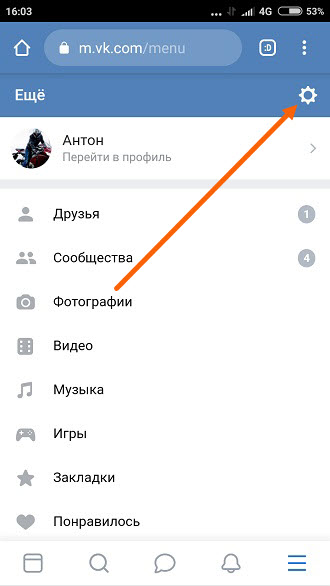
После сохранения сверху появится оповещение, что данные сохранены и можно переходить в другие разделы.
Раздел «Высшее образование». Страна и город выбираются точно так же, как и при добавление школы. Вуз выбирается из имеющихся в выбранном городе. Кликаем по полю «ВУЗ» и выбираем из появившихся. Можно ввести несколько букв из названия, для уменьшения количества показываемых ВУЗов.
Факультет выбирается таким же образом — можно покрутить колесиком и найти нужный, либо ввести название или часть названия, а затем выбрать из предлагаемых.
Хочу рассказать о способе, с помощью которого можно изменить Ваш ВУЗ, который будет в своем роде уникальным. Допустим, Вы сможете вместо обычного ВУЗа МГУ, например, поставить VIP. Думаю, что не очень понятно, потому покажу на примере.
Вот так выглядит обычный ВУЗ:
Вот так будет выглядеть наш нестандартный ВУЗ
Сделать ВУЗ самостоятельно двумя способами, которые различаются только лишь степенью геморойности.
Легкий способ смены ВУЗА на необычный
Способ легкий, но не такой универсальный, как следующий.
1. Находим человека с необычным ВУЗОМ, я Вам предоставляю ссылку на какого-то чувака: Нажми сюда
2. Далее открываем полную информацию о человеке и нажимаем на его вуз
3. Вам откроется список людей с таким же ВУЗОМ
4. Теперь нужно изменить нашу полную версию ВК на мобильную, для этого в адресной строке приписываем перед vk.com «m.», чтобы получить m.vk.com/..
5. У вас должно было появится, что похоже Вы с этого ВУЗА. Нажимаем «Да, сохранить». Если этого не появилось, то идем » Моя страница -> ред. -> Образование -> высшее образование -> меняем на «не выбрано»»
Геморойный способ смены ВУЗА
Здесь все будет за счет изменения исходного кода страницы . Об это я уже писал и довольно подробно, так что все-таки трудностей возникнуть не должно.
Приступим:
1. Переходим на страницу редактирования высшего образования (Моя страница — редактировать — образование — высшее образование)
Переходим на страницу редактирования высшего образования (Моя страница — редактировать — образование — высшее образование)
2. Выбираем Россия — Москва — МГУ
3. Теперь, когда выбрали МГУ нажимаем по нему правой кнопкой мыши и выбираем » Просмотр кода элемента »
и ищем значение value = 2
4. Теперь от изменения значения value будет зависеть отображаемый ВУЗ. Нажимаем правой кнопкой по строке, где написано value = «2» и выбираем из списка » Edit as Html »
Цифру 2 нужно заменить на значение и нажать сохранить.
Цифровые значения и их отображение:
Становимся ВИП вконтакте:
208946 — VIP
359988 — $ VIP $
405026 — ?VIP?
Все остальные коды можно посмотреть на сайте:
Но бывает такое, что пользователь отвечает на вопросы анкеты “В Контакте”, а регистрация не может быть закончена. Или другой вариант. Пользователь благополучно завершил процедуру “В Контакте” регистрация, а при дальнейших попытках обновить свою анкету или внести в нее дополнительную информацию, сделать этого не может.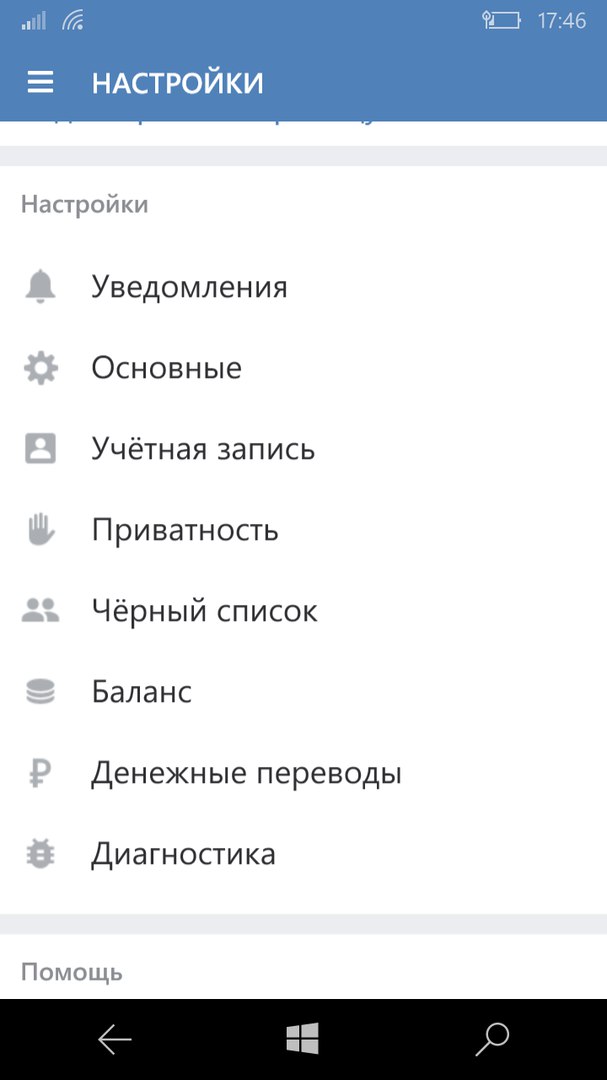
Наиболее часто встречаемые проблемы при этом состоят в следующем.
Если вашего ВУЗа или школы, или факультета, или улицы, или кафедры, или любой другой информации нет в выпадающем списке, а возможность выбрать пункт “другой” и самостоятельно вписать свой вариант отсутствует, вы должны подать заявку администрации сайта, заполнив форму по адресу: http://vkontakte.ru/admin.php?act=add_item.
Обратите внимание на то, что техникумы, колледжи, гимназии, училища и другие учреждения среднего профессионального образования внесены в список среднего образования, то есть находятся там, где школы. Если вы не достаточно внимательны и очень высокого мнения о себе, и пытаетесь подать заявку добавить ваше ПТУ в список высших учебных заведений, администрация сайта “В Контакте” рассматривать вашу заявку не будет и ответа вам, скорее всего не пришлет.
Организаторы сайта постарались, чтобы “В Контакте” регистрация была удобной и понятной. Но есть несколько моментов.
Обратите внимание на раздел Высшие учебные заведения (ВУЗы).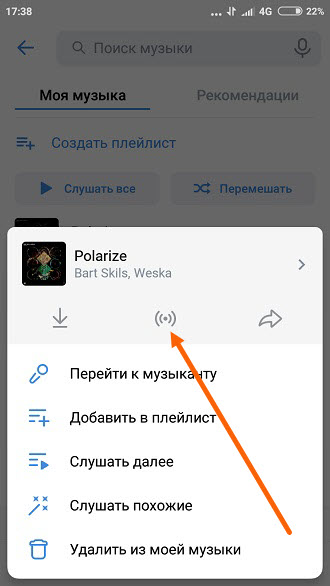 Если вы присмотритесь внимательно, то ни увидите ни одного названия ни одного ВУЗа таким, какое оно было до настоящего времени. То есть старые названия институтов и университетов не засчитываются. Все просьбы внести в список ВУЗов институт или университет в таком виде, как он назывался десять, двадцать лет назад администрацией отклоняются. Вам следует узнать как ваш ВУЗ называется сегодня и указывать именно это название.
Если вы присмотритесь внимательно, то ни увидите ни одного названия ни одного ВУЗа таким, какое оно было до настоящего времени. То есть старые названия институтов и университетов не засчитываются. Все просьбы внести в список ВУЗов институт или университет в таком виде, как он назывался десять, двадцать лет назад администрацией отклоняются. Вам следует узнать как ваш ВУЗ называется сегодня и указывать именно это название.
Следующее, филиалы, отделения и представительств институтов и университетов не добавляются, если вы учились в филиале, следует в графе ВУЗы указать головное Высшее учебное заведение.
Модераторы могут рассмотреть вопрос о добавлении названия кафедры, но не рассматривают заявки о добавлении специальностей.
И еще очень важный момент. Администрация и весь коллектив сайта старается изо всех сил, чтобы на сайте “В Контакте” регистрация доставляла радость и удовольствие, а не вызывала раздражение и агрессию. Учтите пожалуйста, что ежедневно сотрудники и добровольные помощники сайта рассматривают несколько тысяч заявок, поэтому не стоит писать свою просьбу сто раз и отправлять каждые десять минут.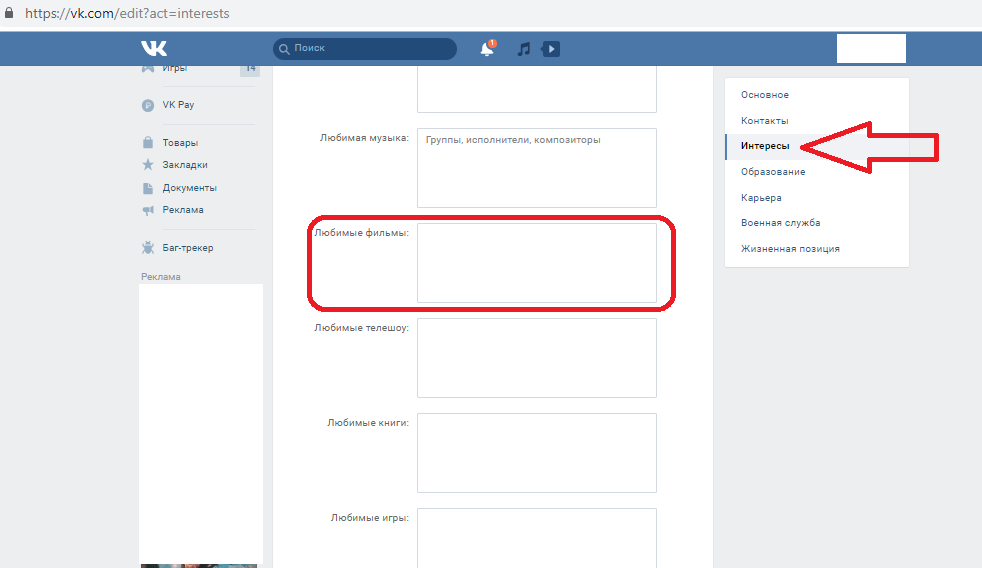 Ваша заявка будет обязательно рассмотрена и обработана.
Ваша заявка будет обязательно рассмотрена и обработана.
ВКонтакте произошли некоторые нововведения. Недавно раздел ВКонтакте, в котором редактируется информация о человеке, был обновлен. Дизайн усовершенствовали, а поля для ввода информации стали крупнее. Но самое важное, что касается обновлений, – это то, что каждый пользователь сети теперь может давать ссылку на паблик или сообщество в графе «Место работы».
Для того чтобы в графу «Место работы» ввести ссылку на свой паблик или сообщество, для начала нужно на своей странице перейти по ссылке «Редактировать». Перед Вами откроется привычное для Вас окно с разделами:- «Основное»,
- «Контакты»,
- «Интересы»,
- «Образование»,
- «Карьера»,
- «Служба»
- «Жизненная позиция».
 Вы можете выбрать одно из этих сообществ или пабликов.
Вы можете выбрать одно из этих сообществ или пабликов.Администрация сайта уверена в том, что коллективу, в котором Вы работаете, желательно иметь свое представительство в социальной сети. Теперь руководители фирм и компаний могут создавать сообщества ВКонтакте для обмена информацией с сотрудниками, а также для сообщения об изменениях в графике работы или других нововведениях на работе. Теперь Место работы в Контакте будет указываться в разделе основной информации Вашей страницы.
После того, как Вы сохраните изменения, ссылка на паблик или сообщество будет отображаться в графе «Карьера». В графе будет указана информация о названии Вашего паблика или группы и аватарка. Если Вы наведете курсор мыши на фотографию, Вы сможете увидеть тултип сообщества. Так же, как и обычно, Вы сможете ввести в графу о месте работы название предприятия, фирмы или учреждения, в котором Вы работаете, даже если у них не имеется своего сообщества ВКонтакте.
Как уже упоминалось, место работы, на котором Вы работаете, будет содержать в себе основную информацию о пользователе ВКонтакте. Теперь ВКонаткте нет напоминания о том, что социальная сеть была создана для тех, кто учился в элитных ВУЗах. Раньше, даже если Вы были руководителем крупной компании, место учебы было более значимо для пользователей сети и указывалось в тултипах и списках друзей. Сведения о месте учебы в себе содержала и основная информация о пользователе ВКонтакте.
Теперь ВКонаткте нет напоминания о том, что социальная сеть была создана для тех, кто учился в элитных ВУЗах. Раньше, даже если Вы были руководителем крупной компании, место учебы было более значимо для пользователей сети и указывалось в тултипах и списках друзей. Сведения о месте учебы в себе содержала и основная информация о пользователе ВКонтакте.
Сегодня место, на котором Вы работаете, намного важнее ВКонтакте, чем место учебы. ВУЗ, в котором Вы учились, теперь отображается ВКонтакте, если Вы не ввели в социальной сети информацию о месте, где Вы работаете.
Если Вы ввели информацию сразу о нескольких местах работы, то в основной информации будет отображаться только последнее место работы. Весь список мест работы будет содержать только полная информация о человеке.
Теперь Вы в курсе о нововведениях ВКонтакте, которые касаются информации о месте Вашей работы. Теперь Вы можете создать паблик или группу, которая будет объединять всех Ваших сотрудников, а также сможете указывать место своей работы в основной информации и давать ссылку на сообщество, которое представляет Ваше предприятие, компанию или фирму в социальной сети.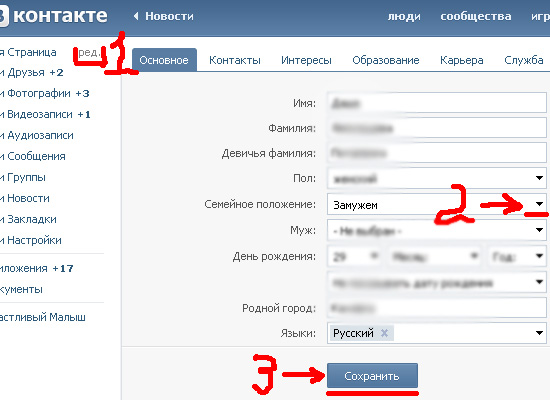
Создать новую страницу ВКонтакте. Как создать новую страницу ВКонтакте без номера телефона? Пошаговая инструкция по регистрации без телефона
Регистрация в ВКонтакте проста, однако до недавнего времени создать свою страницу можно было только по приглашению друзей. Теперь вы можете зарегистрироваться в ВКонтакте бесплатно, прямо сейчас, потому что администрация социальной сети устранила это препятствие.
Как зарегистрироваться во ВКонтакте — моментальная регистрация
Для регистрации ВКонтакте перейдите на главную страницу официального сайта этой социальной сети: vk.ком (перейдите по ссылке или скопируйте и вставьте в поле поиска).
Начало регистрации в VKontakte ru
Справа вы увидите окно « New to VKontakte? » (Мгновенная регистрация), для новичков. Это то окно, которое вам нужно! Введите свое имя, фамилию, введите дату рождения и нажмите зеленую кнопку «Продолжить регистрацию».
Теперь вам необходимо ввести номер своего мобильного телефона, на который придет код для подтверждения регистрации. В наше время без соблюдения мер безопасности не обойтись! Следовательно, на один номер телефона можно зарегистрировать только одну страницу в Контакте.
В наше время без соблюдения мер безопасности не обойтись! Следовательно, на один номер телефона можно зарегистрировать только одну страницу в Контакте.
После этого нажмите кнопку: Получить код.
Введите код, полученный в SMS, и нажмите «Отправить код».
Появится еще одно окно — Пароль. Здесь вам нужно придумать хороший пароль, чтобы ни один хакер не смог его разгадать! Когда появится комментарий Надежный пароль, значит все в порядке!
Теперь жмем Войти на сайт и в свой новый ВКонтакте.ru откроется перед вами, в рубрике «Добро пожаловать»!
Вам будет предложено предоставить дополнительную информацию о себе, загрузить фотографию, найти и импортировать своих друзей из других социальных сетей.
Внимание! Советую тем посетителям, которые захотели зарегистрироваться в ВК очень быстро! Если вы дошли до этой части урока, вы уже зарегистрированы! Теперь вы можете войти на свою страницу в любое время, используя свой логин и пароль.
Не забудьте их записать! Вы можете постепенно добавлять остальную информацию при последующих посещениях сайта.
Добавление информации на страницу ВКонтакте
Итак, вы решили добавить информацию на свою вновь созданную страницу ВКонтакте. Для этого нажмите на маленький треугольник в правом верхнем углу рядом со своим именем.
Появится меню, в котором щелкните элемент «Редактировать».
На открывшейся странице справа найдите раздел, который хотите отредактировать. Например, я выбрал раздел «Образование». В появившемся окне мы увидим 2 вкладки: 1) Среднее и дополнительное образование, 2) Высшее образование.
Поиск одноклассников
Чтобы одноклассники вас нашли, и вы тоже указали школу, в которой учились. Для этого сначала из списка выберите Страну, в которой вы учились, затем — город. Если города нет в списке, введите его название.
Появится список школ в вашем городе. Найдите свою школу. Затем выберите Год выпуска.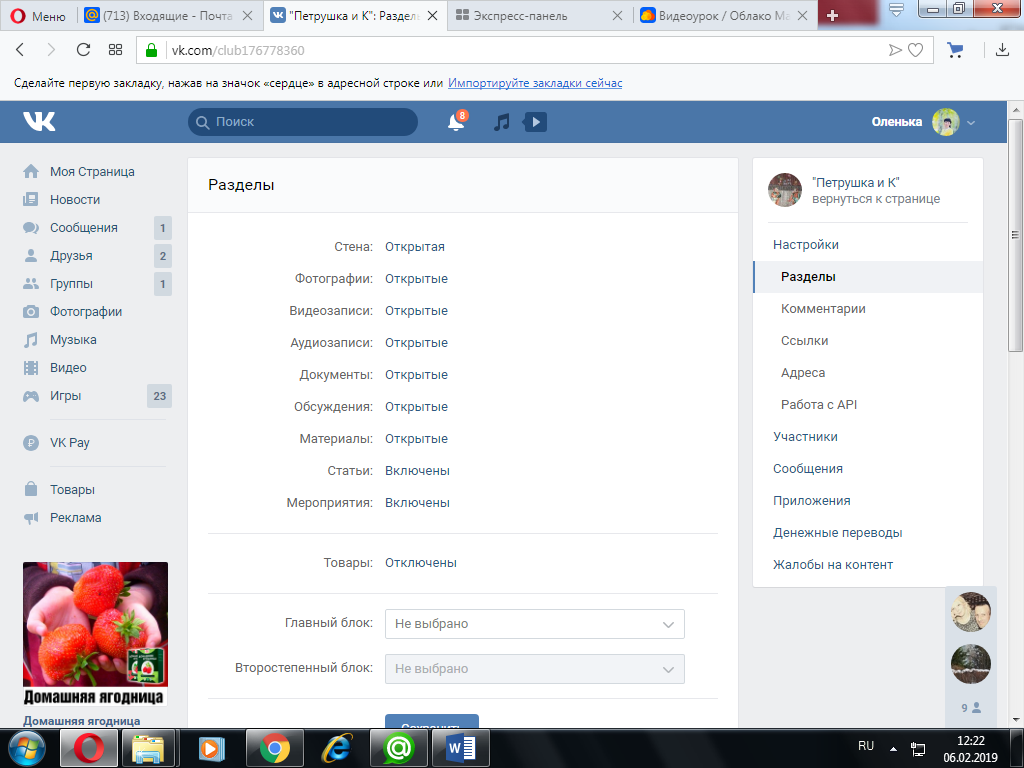 Если у вас было несколько параллельных классов, то укажите класс (a, b, c).
Если у вас было несколько параллельных классов, то укажите класс (a, b, c).
Поиск одноклассников
Для того, чтобы вас нашли сокурсники, укажите вуз, в котором вы учились.
Для этого выберите вкладку Высшее образование
Выберите страну, а затем город, в котором вы учились. Список вузов откроется. Выбери свой университет.
Появится список факультетов вашего университета — выберите свой факультет. Затем стул.
Найдите друзей в других социальных сетях
На этом шаге вы можете добавить друзей из других популярных социальных сетей.
При последующих посещениях вы можете обновлять информацию, изменять дизайн страницы и не забывать периодически менять пароль для своей учетной записи.
Видео: Регистрация во ВКонтакте и заполнение анкеты
В видеоуроке мы показываем:
- регистрация ВКонтакте, заполнение анкеты, быстро и бесплатно,
- как добавить фотографию, выполнив все требования к фотографиям, размещенным в социальной сети,
- как редактировать информацию о себе,
- как соблюсти требования безопасности, чтобы ваш профиль не взломали.
Авторизуйтесь на своей странице в ВКонтакте
Вещи, очевидные для опытных пользователей компьютеров, не всегда очевидны для начинающих пользователей.Поэтому я решил показать вход на свою страницу в ВКонтакте на следующий день, после регистрации.
Авторизуйтесь на своей странице в ВКонтактеНад окном мгновенной регистрации, которое вы заполнили, вы увидите окно входа в контакт. Введите:
- Войти. Это номер телефона, указанный при регистрации в международном формате. Начинается для России с 7, для Украины с 380 и т. Д. Без пробелов и дефисов. (+) ставить в начало не нужно, но если поставить, то это не помешает правильной идентификации.
Вы можете в качестве логина ввести адрес электронной почты, указанный при регистрации. - Пароль. Надеюсь, вы это записали.
- Нажмите кнопку «Войти» и перед вами откроется «Моя страница», то есть ваша личная страница в Контакте.
Социальная сеть ВКонтакте пользуется большой популярностью на территории Российской Федерации и стран СНГ. Многие пользователи заходят на сайт каждый день, болтают там со своими друзьями, загружают личные фотографии, играют в различные игры и участвуют в обсуждениях.
Некоторые участники социальной сети ВКонтакте решают создать вторую учетную запись. Причины этого могут быть разными: кто играет в игры с другой страницы, чтобы не использовать для этого свою главную страницу, кто использует второй профиль для продвижения своих услуг, отправки уведомлений пользователям и размещения информации на стене. В любом случае создать вторую страницу ВКонтакте несложно, главное иметь дополнительный действующий номер телефона для регистрации.
Быстрая навигация по статье
регистрация
Чтобы зарегистрировать еще одну страницу ВКонтакте, вы можете использовать тот же браузер, который вы всегда используете, или вы можете установить другой интернет-браузер на свой компьютер.В первом случае вам нужно будет выйти из уже открытой учетной записи перед регистрацией, нажав кнопку «Выйти» в правой части экрана. Если использовать дополнительный браузер, то можно будет держать открытыми две страницы одновременно.
- Зайдите на официальный сайт ВКонтакте vk.com.
- Щелкните по кнопке «Зарегистрироваться».
- Введите имя и фамилию. В том случае, если пользователь не хочет, чтобы его нашли другие участники социальной сети, он может ввести ложные данные, использовать псевдоним.
- Введите номер мобильного телефона, который еще не использовался для регистрации во ВКонтакте и нажмите кнопку «Получить код».
- Введите код, полученный в SMS-сообщении, в соответствующее поле и нажмите кнопку «Отправить код».
- Придумайте пароль и нажмите кнопку «Войти на сайт».
Далее сайт предложит пользователю ввести некоторые данные о себе — учебное заведение, место работы. Все это можно пропустить, нажав на кнопку «Перейти к следующему шагу».В любом случае, при необходимости, пользователь всегда может заполнить всю эту информацию через настройки сайта.
Заполнение страницы
Конечно, если страница нужна только для игр или прогулок по группам, то заполнять страницу совершенно необязательно. Но некоторые пользователи создают новый профиль, чтобы использовать его как основной или для продажи услуги. В этом случае вам необходимо оформить страницу — заполнить личные данные, установить фото и немного рассказать о себе.
Для того, чтобы установить аватар (главную фотографию профиля), вам необходимо войти в свой профиль, а затем нажать кнопку «Загрузить фото».Выберите нужный файл на компьютере или сделайте снимок с веб-камеры, после чего нужно нажать на кнопку «Сохранить». Следует отметить, что миниатюру можно изменить в любой момент.
Для того, чтобы заполнить основные персональные данные, вам необходимо нажать на кнопку «Редактировать», которая находится рядом с разделом «Моя страница». На этой странице пользователь может указать дату рождения, родной город, семейное положение, знание иностранных языков, а при необходимости изменить имя и фамилию.После того, как все данные были указаны, вы можете нажать на кнопку «Сохранить».
Переключаясь между вкладками «Интересы», «Контакты» и т.д., вы также можете указать необходимую информацию или отредактировать имеющуюся.
Многие пользователи русского Интернета (и не только российского) давно имеют собственный аккаунт в социальной сети ВКонтакте. Но есть много пользователей, которые еще не зарегистрировались на проекте. Если вы один из них, то эта статья точно для вас — мы расскажем, как зарегистрироваться в ВК.Справедливости ради отметим, что регистрация чрезвычайно проста и займет всего несколько минут вашего времени.
Как зарегистрироваться в ВК?
Здесь вводим имя, фамилию и дату рождения. Обращаем ваше внимание, что после регистрации это возможно только после проверки модератором, но вы можете изменить дату рождения самостоятельно или даже. После ввода данных нажмите кнопку «Зарегистрироваться».
На следующей странице вам нужно будет ввести свой номер телефона.Обратите внимание, что номер должен быть вашим, то есть он должен быть зарегистрирован на ваше имя, чтобы в случае возникновения проблем вы всегда могли восстановить к нему доступ. Если регистрация происходит на номер, зарегистрированный на другое лицо, это может стать проблемой в будущем, если у вас нет доступа к ВК и этому номеру. Регистрация без номера телефона сегодня невозможна.
Итак, вводим число и нажимаем на кнопку «Получить код».
Теперь ждем кода, который придет на указанный номер.Затем вводим код в строку «Код подтверждения» и нажимаем «Отправить код».
Если код введен правильно, система предложит ввести пароль, длина которого не может быть менее 6 символов. Конечно, желательно больше. Кстати, наш сайт уже рассказал. Запомните сам пароль или запишите его где-нибудь, но там, где больше никто не будет иметь к нему доступа.
Введите свой пароль и нажмите «Войти на сайт».
Вот и все, вы на сайте.Теперь вы можете заполнять информацию о себе, искать друзей, общаться в чате и т. Д.
Еще одна вещь, которую мы настоятельно рекомендуем сделать, — это привязать страницу к адресу электронной почты. Для этого зайдите в «Настройки», выберите вкладку «Общие» и в столбце «Электронная почта» напишите свой адрес электронной почты, не забыв сохранить его.
Вот, в общем, все. Если у вас есть вопросы, вы можете задать их в комментариях.
Для того, чтобы зарегистрироваться и получить личную страницу (профиль ВКонтакте), вам необходимо выполнить всего 5 шагов.
Регистрация невозможна без:
- доступа в Интернет.
- Мобильный телефон.
- Прямые руки.
Шаг 1. Перейдите на страницу http://vk.com. В разделе «Мгновенная регистрация» есть две колонки «Ваше имя» и «Ваша фамилия», заполните и нажмите кнопку «Зарегистрироваться».
Шаг 2. Выберите школу, в которой вы учились. Также есть две колонки «Страна школы» и «Город школы». Заполняем, появится 3-я «Школа», записываем, потом «год выпуска», «класс».После заполнения внизу откроются фотографии с именами людей, которых мы можем знать. Если мы знаем, добавляем их в друзья (нажимаем «Добавить в друзья») и идем дальше.
Шаг 3. «Страна вуза», «Город вуза», «Университет», если учились, заполните, если нет, пропустите и нажмите «Пропустить поиск сокурсников».
Шаг 4. Свяжите страницу со своим личным мобильным телефоном. Введите номер телефона, нажмите «получить код». Через 5 секунд на телефон придет СМС с 5-значным кодом, введите его в последний столбец (привязка бесплатная, деньги со счета не снимаются).После этого введите свой личный пароль. И вы все зарегистрированы во «ВКонтакте», вы стали частью многомиллионного сообщества.
Шаг 5. Авторизовались на личной странице. Мы загружаем свое фото, редактируем, заполняем точную информацию о себе и идем дальше общаться с друзьями, слушать музыку, смотреть видео, играть в приложения, делиться интересными новостями.
Как зарегистрироваться Вконтакте без номера телефона:
Вконтакте авторизуйтесь на своей личной странице.
Как только не называют, самая популярная социальная сеть в Рунете, всеми любимая и по совместительству, самая популярная социальная сеть в российском Интернете: Контакт, ВК, ВК и т. Д. Названий может быть много, но суть та же, и главная страница Вконтакте, и страница, на которой вы входите в ВК, находится по адресу: http://vk.com или вы можете перейти на http://vkontakte.ru, вы будете перенаправлены на это все равно. Удачи!
Социальные сети стали довольно популярными в нашем современном мире, потому что они представляют собой удобный способ общения и общения в Интернете.Большинство этих ресурсов позволяют обмениваться не только текстовыми сообщениями, но также фотографиями, видео, музыкой и другим контентом.
В России большинство пользователей отдают предпочтение услуге « на связи с », одной из причин актуальности которой является простая регистрация, доступная каждому. Потому что сразу после этого вы можете начать полноценное использование. Оказывается, всего лишь подключившись к Интернету, вы можете получить свою собственную страницу в сети.
Как создать свою страницу
Зарегистрироваться можно как через персональный компьютер, так и со смартфона, скачав официальное приложение.Процедура одинакова на всех устройствах. Вы можете использовать одну учетную запись сразу с нескольких гаджетов, для чего вам просто нужно авторизоваться, указав свой номер телефона и пароль.
Для регистрации на сайте вам понадобится только мобильный телефон для подтверждения вашей личности. В процессе вам потребуется указать свой номер, поэтому его стоит подготовить заранее.
Создание главной страницы
Для создания страницы « В контакте с » Через браузер нужно выполнить несколько элементарных действий:
Подсказки помогут вам настроить свой профиль и перемещаться по сайту.
Перерегистрация
Иногда возникает необходимость создать вторую страницу « В контакте с » по разным причинам. Например, когда доступ к первой полностью утерян и даже техподдержка не может ее восстановить. Или если вам срочно нужно отправить кому-нибудь сообщение, но основной аккаунт по той или иной причине не подходит для этого. Конечно, возникает идея просто зарегистрироваться с новым, с другим именем и фамилией. Но это не сработает.
Для регистрации второй учетной записи потребуется еще один номер телефона, так как наличие двух страниц на одной запрещено администрацией. Даже если с момента регистрации прошло достаточно времени и появилась возможность зарегистрироваться, первая страница будет отключена от номера и доступ к ней будет либо полностью утерян, либо большинство функций станут недоступны.
Если у вас нет второго номера телефона, но все же есть огромное желание создать 2 страничку ВКонтакте, то вы можете воспользоваться рекомендациями статьи на нашем сайте.
«Поддельные» страницы
Быстрая регистрация VK позволяет создать любую страницу за несколько минут, имея всего лишь номер телефона. Поэтому помимо реальных страниц существует множество «фейков», так называемых «фейков». Они тоже регистрируются людьми, но указывают далеко не настоящую информацию. Администрация сайта быстро блокирует такие аккаунты, но только в том случае, если от них начнут рассылать спам, а пользователи присылают жалобы.
Страницы для распространения информации об организации мероприятий
В отличие от тех же мессенджеров, на этом сайте есть опции, позволяющие передавать информацию более широкой аудитории, а также взаимодействовать с ней.Это возможно, потому что любой пользователь может создать собственное сообщество, а другие, в свою очередь, могут подписаться на его обновления. Поэтому над тем, как создать вторую страницу в ВК , часто задумываются организаторы мероприятий. Это значительно упрощает работу с нужной группой людей, создание сообществ, групп или встреч.
При регистрации можно указать любые имя и фамилию, они никем не проверены. Таким образом, вы можете назвать страницу как хотите или хотите.Но вы должны хорошенько подумать, так как позже вы не сможете изменить эти данные. При редактировании новые имя и фамилия проверяются модераторами или администрацией сайта, а использование поддельных запрещено правилами ресурса. В этом случае страница может быть даже заблокирована за нарушение.
Такие страницы имеют ряд преимуществ для организаторов, так как главная страница пользователя нигде не отображается. Из этого следует сделать вывод, что вы можете:
- распространять информацию и не бояться блокировки;
- получать сообщения от аудитории и отвечать на них;
- размещать самые свежие новости прямо на стене;
- создавать «паблики» из отдельной учетной записи.
Результат
В данной статье показано, как создать страницу в социальной сети « В контакте с ». Таким образом, получается, что для подключения к ВК не составит труда как для опытных пользователей, так и для новичков. Ведь на сайте интуитивно понятный интерфейс и большое количество подсказок.
Видео по теме
Яндекс ВКонтакте логин. ВКонтакте моя страничка (вход на страницу ВК). ВКонтакте: моя страница
Регистрация в ВКонтакте проста, однако до недавнего времени создать свою страницу можно было только по приглашению друзей.Теперь вы можете зарегистрироваться в ВКонтакте бесплатно, прямо сейчас, потому что администрация социальной сети устранила это препятствие.
Как зарегистрироваться во ВКонтакте — моментальная регистрация
Для регистрации в ВКонтакте перейдите на главную страницу официального сайта этой социальной сети: vk.com (перейдите по ссылке или скопируйте и вставьте в поле поиска).
Начало регистрации в VKontakte ru
Справа вы увидите окно « New to VKontakte? » (Мгновенная регистрация), для новичков.Это то окно, которое вам нужно! Введите свое имя, фамилию, введите дату рождения и нажмите зеленую кнопку «Продолжить регистрацию».
Теперь вам необходимо ввести номер своего мобильного телефона, на который придет код для подтверждения регистрации. В наше время без соблюдения мер безопасности не обойтись! Следовательно, на один номер телефона можно зарегистрировать только одну страницу в Контакте.
После этого нажмите кнопку: Получить код.
Введите код, полученный в SMS, и нажмите «Отправить код».
Появится еще одно окно — Пароль. Здесь вам нужно придумать хороший пароль, чтобы ни один хакер не смог его разгадать! Когда появится комментарий Надежный пароль, значит все в порядке!
Теперь нажмите «Войти на сайт», и перед вами откроется ваша новая страница ВКонтакте.ру, под заголовком «Добро пожаловать»!
Вам будет предложено предоставить дополнительную информацию о себе, загрузить фотографию, найти и импортировать своих друзей из других социальных сетей.
Внимание! Советую тем посетителям, которые захотели зарегистрироваться в ВК очень быстро! Если вы дошли до этой части урока, вы уже зарегистрированы! Теперь вы можете войти на свою страницу в любое время, используя свой логин и пароль. Не забудьте их записать! Вы можете постепенно добавлять остальную информацию при последующих посещениях сайта.
Добавление информации на страницу ВКонтакте
Итак, вы решили добавить информацию на свою вновь созданную страницу ВКонтакте.Для этого нажмите на маленький треугольник в правом верхнем углу рядом со своим именем.
Появится меню, в котором щелкните элемент «Редактировать».
На открывшейся странице справа найдите раздел, который хотите отредактировать. Например, я выбрал раздел «Образование». В появившемся окне мы увидим 2 вкладки: 1) Среднее и дополнительное образование, 2) Высшее образование.
Поиск одноклассников
Чтобы одноклассники вас нашли, и вы тоже указали школу, в которой учились.Для этого сначала из списка выберите Страну, в которой вы учились, затем — город. Если города нет в списке, введите его название.
Появится список школ в вашем городе. Найдите свою школу. Затем выберите Год выпуска. Если у вас было несколько параллельных классов, то укажите класс (a, b, c).
Поиск одноклассников
Для того, чтобы вас нашли сокурсники, укажите вуз, в котором вы учились.
Для этого выберите вкладку Высшее образование
Выберите страну, а затем город, в котором вы учились.Список вузов откроется. Выбери свой университет.
Появится список факультетов вашего университета — выберите свой факультет. Затем стул.
Найдите друзей в других социальных сетях
На этом шаге вы можете добавить друзей из других популярных социальных сетей.
При последующих посещениях вы можете обновлять информацию, изменять дизайн страницы и не забывать периодически менять пароль для своей учетной записи.
Видео: Регистрация во ВКонтакте и заполнение анкеты
В видеоуроке мы показываем:
- регистрация ВКонтакте, заполнение анкеты, быстро и бесплатно,
- как добавить фотографию, выполнив все требования к фотографиям, размещенным в социальной сети,
- как редактировать информацию о себе,
- как соблюсти требования безопасности, чтобы ваш профиль не взломали.
Авторизуйтесь на своей странице в ВКонтакте
Вещи, очевидные для опытных пользователей компьютеров, не всегда очевидны для начинающих пользователей. Поэтому я решил показать вход на свою страницу в ВКонтакте на следующий день, после регистрации.
Авторизуйтесь на своей странице в ВКонтактеНад окном мгновенной регистрации, которое вы заполнили, вы увидите окно входа в контакт. Введите:
- Войти. Это номер телефона, указанный при регистрации в международном формате.Начинается для России с 7, для Украины с 380 и т. Д. Без пробелов и дефисов. (+) ставить в начало не нужно, но если поставить, то это не помешает правильной идентификации.
Вы можете в качестве логина ввести адрес электронной почты, указанный при регистрации. - Пароль. Надеюсь, вы это записали.
- Нажмите кнопку «Войти» и перед вами откроется «Моя страница», то есть ваша личная страница в Контакте.
Информационная статья посвящена такой теме, как вход на сайт ВКонтакте.Люди, которые активно используют эту социальную сеть, очень часто заходят на сайт не через закладки или вводя адрес сайта по памяти, а предпочитают заходить на сайт через поиск Яндекс или Google, вводя такие запросы, как « в контакте с », « ВКонтакте вход на сайт »,« ВКонтакте логин »,« ВКонтакте сайт »,« ВКонтакте: Добро пожаловать »,« ВКонтакте страница входа »,« ВКонтакте моя страница »и даже« ВКонтакте моя страница »и даже« » .com login «. В настоящее время такой способ входа на сайт является избыточным и сейчас мы объясним почему.
Как было раньше
Раньше, когда у сайта ВКонтакте был не очень короткий адрес vkontakte.ru , была крайне высока вероятность ошибиться при входе на сайт.Мошенники активно использовали эту возможность и создавали фишинговые сайты для всевозможных адресов vkontakte.ru с допущенными ошибками, например vkontatke.ru или vkontalke.ru , чтобы невнимательный пользователь, допустивший и не заметивший ошибку, гарантированно попал на фишинговый сайт и, не заметив подмены, ввел данные со своей страницы. Со временем этот способ обмана стал широко известен, и поэтому стало популярным заходить на сайт ВКонтакте через поисковую систему по одному из вышеперечисленных запросов, ведь там в первую очередь будет гарантирован реальный сайт.
Сейчас
С окончательным переходом ВКонтакте на международный адрес vk.com в 2012 году ситуация кардинально изменилась — адрес сайта стал очень коротким, а значит, вам не нужно бояться вводить адрес сайта вручную, так как вы вряд ли сможете ошибиться в нем. Это, в свою очередь, означает, что вы можете отказаться от входа на сайт через поисковые системы — это совершенно ненужный шаг.
Самый простой и безопасный способ зайти на сайт ВКонтакте — ввести адрес в адресной строке браузера. А если вы уже заходили на сайт социальной сети ВКонтакте и делаете это регулярно, вам вообще не нужно вводить весь адрес сайта — вам достаточно ввести только первую букву адреса (первая буква адреса vk.com, то есть v), а браузер подставит весь адрес самостоятельно …
Другие способы входа на сайт ВКонтакте
- Закладки браузера … В любом современном браузере можно добавить сайт в закладки для быстрого доступа к нему в любое время. Для того, чтобы добавить сайт ВКонтакте в свои закладки, вам необходимо зайти на сайт vk.com, а затем нажать на значок звездочки в адресной строке браузера или нажать комбинацию клавиш CTRL + D на клавиатуре.
После создания закладки вы можете получить к ней доступ из раздела закладок вашего браузера. И вам не нужно будет вводить какие-либо адреса, что очень хорошо, если по какой-то причине ваша клавиатура отсутствует или не работает.
- Ярлык на рабочем столе … Еще один удобный способ зайти на сайт ВКонтакте без постоянного ввода адреса сайта — создать ярлык, ведущий на сайт на рабочем столе или в любой из папок на жестком диске.Этот ярлык подразумевает ссылку, но, по сути, это обычный файл, которому можно присвоить любое имя и разместить где угодно. Двойной щелчок по созданному ярлыку открывает встроенную в него ссылку в браузере по умолчанию.
В качестве места расположения объекта необходимо указать полную ссылку на сайт ВКонтакте, то есть https://vk.com .
На последнем шаге вы можете указать любое имя для созданного ярлыка, например « сайт ВКонтакте ».Какое бы имя вы ни дали, ярлык на рабочем столе или в папке будет назван.
Как только вы нажмете на « Ready », Вы увидите созданный ярлык во всей красе — с именем и значком браузера по умолчанию. Впоследствии этот ярлык можно переместить в любую папку на компьютере, его можно будет переименовывать как угодно. И самое лучшее, что это удобно — для открытия сайта нужно всего лишь дважды щелкнуть ярлык, и нет необходимости каждый раз вводить адрес сайта.
- Панель на пустой вкладке в браузере … В современных браузерах есть такое понятие как «Пустая вкладка» — это новая вкладка, в которой еще не открывался ни один сайт. Чтобы пустая вкладка была более информативной и полезной, создатели браузеров наделили ее панелью поиска и панелью быстрого доступа.
На панели быстрого доступа отображаются наиболее часто посещаемые сайты или сайты, созданные и закрепленные вами вручную. Если вы добавите ссылку ВКонтакте на эту панель и закрепите ее, вы получите быстрый доступ к сайту.И все, что для этого будет необходимо, чтобы перед входом во ВКонтакте открылась пустая вкладка.
Находим панель быстрого доступа под строкой поиска, а там находим кнопку « Добавить ярлык ». Если панель быстрого доступа вашего браузера уже заполнена до отказа, вы можете легко отредактировать наименее необходимый ярлык.
В окне создания нового ярлыка на панели быстрого доступа необходимо ввести название ярлыка, например « В контакте с », и ссылку на сайт, то есть https: // вк.com … Процесс аналогичен процессу создания ярлыка на компьютере.
Готово! Ярлык, ведущий на сайт ВКонтакте, создан и доступен в любой момент из пустой вкладки в вашем браузере!
Поможем найти вашу старую страницу в ВК. Допустим, вы снова случайно зарегистрировались во ВКонтакте, то есть создали новую страницу. И теперь вы не можете найти старую страницу, на которой были все ваши друзья.
Вы просто перепутали понятия логина и регистрации.Логин — это когда вы вводите свой логин и пароль и переходите на существующую страницу. И регистрация создает новую страницу. Что делать в этом случае? Вам нужно выйти с новой страницы, на которой вы сейчас сидите, и перейти на старую.
Как покинуть одну страницу, чтобы перейти на другую
Вы можете перейти на старую страницу, оставив новую, на которой сейчас сидите. Для этого откройте меню на сайте ВКонтакте в правом верхнем углу (треугольник) и нажмите «Выйти»:
После этого вы можете перейти на старую страницу:
Как перейти на старую страницу ВКонтакте
Если вы знаете номер телефона (или адрес электронной почты), на который была зарегистрирована старая страница, а также пароль, то вы всегда можете ввести его.Просто введите свой номер телефона (или почту) в качестве логина при входе, а также введите пароль. Самый удобный способ авторизации — использовать стартовую страницу. Вход в систему безопасен и надежен. Открыв сайт сайта, нажмите кнопку «Вход» в рубрике «ВКонтакте». Вы не только войдете на свою старую страницу, но и получите дополнительные удобные функции.
Что делать, если я не могу найти старую страницу, я не помню данные?
Если вы не помните никаких данных, на которых была зарегистрирована старая страница, то вам придется оформить заявку в сервисе восстановления доступа… Но для начала нужно хотя бы найти саму страницу ВКонтакте, чтобы они поняли, к какой странице вы хотите восстановить доступ. Чтобы найти свою старую страницу по фамилии, имени и городу, воспользуйтесь нашим поиском людей ВКонтакте:
или поиском людей по всему Интернету:
Когда найдете, нужно открыть страницу и узнать ссылку на нее — например, https://vk.com/id12345678 … Также могут помочь люди, с которыми вы переписывались через старую страницу ты.Пусть кто-нибудь найдет от вас сообщения и откроет вашу старую страницу, нажав на свое имя. В адресной строке браузера будет ссылка на вашу страницу.
А еще где-нибудь в ВКонтакте можно найти свои старые комментарии и, нажав на свое имя или аватар, узнать ссылку на страницу.
Также смотрите эту полезную инструкцию: — в конце написано, как найти ссылку на страницу.
Кроме того, вы всегда можете написать в поддержку ВКонтакте и попросить помощи. Но имейте в виду, что ожидание ответа может занять много времени.И все же считается, что одной страницы достаточно для одного человека, поэтому они не приветствуют одновременное использование и новых, и старых страниц. Поэтому лучше удалить один из них.
Как зайти на старую страницу, не покидая новую
Вы можете использовать режим «Инкогнито» в своем браузере, если вам иногда нужна старая страница. Например, если у вас установлен Chrome, откройте меню браузера и выберите «Новое окно в режиме инкогнито». Откроется окно, в котором вы как бы еще не зашли ни на одну страницу.Введите адрес , сайт и кнопку «Вход» войдите на старую страницу.
Также можно установить два разных браузера — например Chrome и Firefox — и в одном из них сидеть на одной странице, а в другом — на другой. Это удобнее, если вы хотите постоянно использовать разные страницы.
Почему, когда я хочу перейти на старую страницу, я ввожу правильный пароль, а он неправильный?
Возможные причины:
- С тех пор вы зарегистрировали еще одну страницу для того же номера телефона, поэтому вы не сможете войти на старую с этим номером (даже если вы помните пароль).См. Ниже «Если старая страница была связана с тем же номером» — там написано, что делать.
- Вы ввели неправильный пароль, но считаете его правильным. Потом восстановите доступ.
Если старая страница была связана с тем же номером
Важно: если вы регистрировали новую страницу ВК на тот же номер телефона, что и старая, то теперь старая страница уже не привязана к этому номеру. Может быть, вы думаете, что теперь обе страницы посвящены одному и тому же вопросу, но это не так.Только одна страница может быть связана с одним номером, и этот номер был отключен от старой страницы, когда вы создавали новую. Вы просто не обратили внимания на то, что вам рассказывал сайт.
Что делать в этом случае? Есть несколько способов решить проблему, смотрите здесь: Что делать, если вы создали две страницы на один номер ВКонтакте. Каждому человеку разрешено создать только одну страницу в ВК, и если вы потеряли доступ, вам нужно восстановить ее, а не создавать новую страницу (и при этом — новые проблемы).
Как удалить старую страницу?
Как войти в старую версию ВКонтакте, можно?
Как упростить вход в ВК
Самый простой вход на сайт ВКонтакте и в другие социальные сети — это стартовая страница «Вход». Вот она.
Быстрая навигация:
Ссылка на мою страницу
Для перехода на свою страницу перейдите по ссылке —
https://vk.com/id0Моя страница — это ваша главная страница ВКонтакте, где можно.Люди смогут найти вас в ВКонтакте и добавить в друзья.
У каждого свой уникальный идентификатор, он может выглядеть как стандартный, например, задаваемый в случайном порядке при регистрации, например: ВКонтакте. COM / id11223344 ссылка вверху выглядит так: vk.com/id0 — только если вы ранее вошли в систему. То есть вы вошли под своим логином и паролем, переход произойдет на вашу страницу, в противном случае на главную страницу, где вам будет предложено ввести имя пользователя и пароль.
Если вы по каким-то причинам еще не зарегистрированы во ВКонтакте и у вас нет собственной страницы, то доступна инструкция.
Чем отличается домашняя страница от личной
Если нажать на логотип VK в верхней части слева, то вы попадете на главную страницу ВКонтакте, здесь вы сможете увидеть новости сообществ, на которые вы подписаны, и о том, что опубликовали ваши друзья. их стена. Другими словами, это принято называть «новостной лентой».
Почему моя страничка, а не новости.
Я пользуюсь «ВКонтакте» с 2008 года, помню, когда я чуть не паниковал, раздражался, если вместо личной страницы попал в новости.
По мере того, как я привык и привык к ВК, я стал четко понимать структуру сайта вконтакте. Теперь я могу сразу определить, где я нахожусь, на «моей странице» или в ленте новостей.
Наверное, самая большая разница в том, что на моей странице ВКонтакте, вверху личная информация, фото (аватар).
Как видеть гостей на моей странице.
На мой взгляд, метод недостаточно полный, так как основан на фиксации тех, кто так или иначе «унаследовал», поставил, оставил или оставил комментарий. В целом метод дает возможность увидеть, кто вам интересен, кто периодически посещает ваш ВК и следит за вашими новостями.
У себя плохая репутация? Измени это! Как сменить имя ВКонтакте.
Немного о том, почему сложно сменить имя, почему для этого нужно пройти модерацию.
В начале появления соц. В сети ВКонтакте, когда был массовый бум регистраций, многие забыли логи или пароль и перерегистрировались. Для этого вам даже не нужно было получать на телефон код подтверждения. Так что изменить название не составило труда даже без проверки модераторами.
Сейчас администрация ВКонтакте все сильнее закручивает гайки, требуя подтверждения личных данных.
Когда весной 2017 года я услышал новость «ВКонтакте будет регистрироваться в России с 14 лет по паспорту.«Я относился к ней скептически, не думал, что это серьезно. Сейчас на волне давления, которое испытывает команда разработчиков мессенджера Telegram и лично Павел Дуров … Такая новость уже не кажется смешной.
Мы написали инструкцию, как правильно сменить ник (имя и фамилию) на русский или английский (см.).
Если не хотите много читать об этом, то просто нажмите кнопку «Редактировать» под своей фотографией Вконтакте, моей страницей. Далее все предельно ясно, точное время утверждения модераторами остается в секрете, и часто они могут его отклонить.Как правило, время ожидания может составлять от 30 минут. до 12 часов.
Жизненная позиция на моей странице ВКонтакте.
Ваша личная страница в VK , это не только ваше фото, имя и фамилия, но и целый ряд разной информации, учеба, работа, контакты и жизненная позиция — все здесь настолько меняется с годами.
Вот ваши политические убеждения, религиозные взгляды, то, что вы считаете главным в жизни, что вы цените в людях и ваше отношение к вредным привычкам.
«Моя страница Вконтакте» должна иметь надежную защиту от взлома!
Как «Моя страница Вконтакте» будет привлекать девушек на свидания?
Очень доступный способ найти новые знакомства с девушками, для этого нужно потратить немного своего времени и как подготовить «Вконтакте моя страничка». А именно настроить все мелочи, на которые обращает внимание любая девушка, прежде чем принять решение о продолжении общения. Кстати, у девушек может быть красиво оформленный профиль в Инстаграм, о том, как оформить профиль в Инстаграм.
Специально для парней у нас есть материал с секретами, качественная настройка вашей страницы в соц. Сеть ВКонтакте. (См. ).
И, наконец, самый ответственный момент, как правильно общаться с девушкой, чтобы не оставаться для нее просто другом из Интернета. О том, как правильно общаться с девушкой, чего делать не стоит, вы можете прочитать.
Здравствуйте уважаемые читатели блога сайта. В одной из предыдущих статей мы подробно рассмотрели (с точки зрения удобства и безопасности).Пришло время познакомиться непосредственно с тем, что предоставляет нам «Моя страница», на которую вы попадаете сразу после входа в ВК и вверху которой вы можете увидеть приветственную надпись «Добро пожаловать».
По сути, это то самое главное, что составляет всю социальную сеть Вконтатке. Именно сотни миллионов «Моих страниц» вызывают огромный интерес аудитории к этому проекту. Есть, конечно, и, и, но профилируются в этой системе именно личные профили жителей сети.По данным, содержащимся на этих страницах, вы можете, например, или лучше узнать тех, кто вас заинтересовал, общаясь на просторах этой социальной сети.
«Моя страница» — это ваша визитка, которую будут просматривать и изучать сотни и тысячи жителей ВКонтакте. Поэтому имеет смысл уделить должное внимание его дизайну, а также позаботиться о настройках безопасности, чтобы всякие «редиски» не могли получить оттуда слишком подробную информацию о вас, серьезно подорвав вашу безопасность (не только виртуальную, но тоже реально).Будьте открыты для общения, но в то же время бдительны. Как это сделать? Давайте посмотрим …
Как работает «Моя страница» и что с ней можно делать
Итак, , какие возможности дает нам социальная сеть Вконтакте ?
- Во-первых, вы можете оставить информацию о себе на страницах этой сети (заполнить профиль) в той мере, в какой сочтете нужной (информация может быть реальной, а может быть и вымышленной). Все это будет отображаться на так называемой «Моей странице», которая всегда доступна из левого меню любой страницы в Контакте.
- Во-вторых, вы можете настроить параметры доступа к предоставленной вами личной информации — кто именно и что будет видно на вашей странице.
- В-третьих, конечно, в сети можно общаться с другими пользователями ( соответствуют ). Причем это можно делать как в частном порядке (через личные сообщения, которые будете видеть только вы и ваш оппонент), так и публично, выставляя свою переписку для публики и возможного обсуждения. Последнее осуществляется путем оставления сообщений на так называемой «стене» (очень важный раздел «Моей страницы»), либо при общении в группах или комментировании чужих сообщений.
- В-четвертых, через ленту новостей вы можете отслеживать все события, происходящие на страницах ваших друзей или сообществ (групп или пабликов), на которые вы подписаны.
- Ну, еще можно оставлять комментарии, а также загружать различный медиаконтент (фото, видео, документы) и создавать опросы.
Как видите, именно ваша страница в Контакте (а также «мои страницы» других пользователей, с которыми вы подружились или просто хотите общаться) является основой всей сети (ее кирпичиков).Именно на их основе строится коммуникация, а вспомогательными являются такие инструменты, как группы и паблики. Попробуем разобраться с устройством и настройками «Моя страница» в ВКонтакте .
Вы можете выглядеть так (все зависит от того, насколько серьезно вы подошли к процессу его оформления):
К добавить или изменить фото (его еще) на «Моей странице», достаточно будет просто наведите на него курсор мыши и выберите нужный пункт из выпадающего меню.
Кстати, «Мои страницы» многих известных людей отмечены галочками после имени и фамилии — это означает, что их владельцы прошли проверку вашей официальной публичной страницы:
Как сделать настроить статус и добавить запись на моей странице в ВК
Для смены статуса нужно просто кликнуть по нему мышкой и ввести новый слоган (есть целые сайты со списком сумасшедших статусов, которые можно позаимствовать ).
Кстати, иногда уместно отобразить эмоцию в своем статусе — читайте об этом в статье выше).
То же в статусе будет транслироваться музыка, которую вы слушаете через встроенные возможности ВКонтакте. Те. человек, просматривающий вашу страницу, также сможет ее послушать и понять, что у вас много общего (или наоборот). Если вы считаете это лишним, то при редактировании статуса просто снимите галочку, показанную на скриншоте.
В статусе также будет отображаться, в какую игру вы играете, например, в данный момент играете (имеются в виду игры из приложений для Вконтакте). Это может служить своеобразным приглашением присоединиться к вам. Если вам это тоже кажется ненужным для отображения на своей странице, то в настройках приложения (игры) вы можете снять галочку с пункта «Показывать приложение на моей странице во время игры».
Чуть ниже на вашей странице в ВК находится так называемая стена … По умолчанию только вы можете оставлять на ней заметки, а другие пользователи социальной сети могут оставлять к ним комментарии, если это не изменено в настройках.Оставить сообщение на стене вашей страницы очень просто — введите его в форму, расположенную над всеми записями. При желании вы можете добавить к нему фотографию, видео, аудио, граффити, заметку, документ, карту или обзор, используя кнопку «Прикрепить», расположенную чуть ниже.
Если вставить сообщение в поле ввода на своей стене в ВКонтакте ссылку на любую страницу интернета , то вместо него через доли секунды появится заголовок этой страницы, изображение и его описание.Например, таким образом я делюсь (делюсь) на своей странице ВК анонсы моих новых постов в блоге.
Если вы хотите, чтобы оставил личную запись на «Моей странице» , которую должны видеть только ваши друзья, вам сначала нужно будет щелкнуть количество сообщений на вашей стене (см. Предыдущий снимок экрана), а затем в открывшемся окне введите сообщение и не забудьте поставить галочку в поле «Только для друзей».
Как правило, настройте что-то , кто точно может оставлять заметки на вашей странице (стене). Свяжитесь с , это будет возможно, просто перейдя из левого меню в «Мои настройки», а затем в «Конфиденциальность» (в раздел «Записи на странице»):
По умолчанию только вы можете добавлять и видеть (посты и комментарии к ним), но настройки приватности в социальной сети «Моя страница» Вконтакте позволяют все это варьировать в довольно широком диапазоне.
Еще что-то вы можете наколдовать в настройках на вкладке «Общие» … Там вы можете, например, настроить отображение только ваших постов на стене, а также запретить пользователям оставлять комментарии к постам на вашей страница в Контакте:
Настройка моей страницы
Но вернемся к оформлению собственной страницы во ВКонтакте. Вы можете увидеть степень заполнения профиля в процентах чуть ниже аватара. За каждое дополнительно заполненное важное поле или действие начисляется дополнительный процент (например, 25 процентов будет добавлено за фото аватара, еще 10 — за школьные данные и т. Д.).
Для того, чтобы начать редактирование «Моей страницы» (ввести свою личную информацию), достаточно будет либо нажать на маленькую кнопку «Редактировать» рядом с одноименным элементом в левом меню, либо нажать на кнопку « Edit page » находится под вашим аватаром (или где бы он ни был).
Объем сообщения о себе зависит от ваших целей и задач, для которых вы зарегистрированы в этой социальной сети. Если вы хотите, чтобы все могли найти вас в ВК, то указывайте реальную информацию (имя, фамилию, год рождения, место и годы учебы и т. Д.).). Если же вы наоборот хотите остаться неузнанным, то никто не мешает вам использовать псевдоним.
Помимо имени и фамилии, даты рождения, города, семейного положения, языка и пола вам сразу предлагается (на вкладке «Основные») записать весь свой семейный клан (или только его часть того, что прочно встроено в ВКонтакте). Вот и жену просят найти среди аккаунтов ВК, и бабушку, и родителей, и детей, и даже внуков.Нам нужна вся эта социальная сеть, чтобы людям было легче находить друг друга, хотя бы через родственников. Не забудьте нажать на кнопку «Сохранить».
Во вкладке « Контакты » вам предлагается указать (по желанию) практически всю возможную контактную информацию: домашний и мобильный телефоны, скайп, адрес веб-сайта и даже полный домашний адрес, вы можете опубликовать его публично, если хотите (который Я лично не советую делать).
Обратите внимание, что номера телефонов могут быть показаны только определенным пользователям, выбрав наиболее подходящий вам пункт в раскрывающемся меню рядом со словом «видимый».Очень удобная мулька.
Вкладка «Интересы» Поможет вашим новым знакомым оценить вас заочно по информации, найденной на вашей странице, а также кому-то из старых знакомых поможет найти вас в море пользователей Контакта. По умолчанию в ВК нет опции указать свое отчество или (по которому вас вполне могут искать старые знакомые). Но не расстраивайтесь. Все эти данные можно указать в поле «Обо мне» в самом низу содержимого вкладки «Интересы».
Если вы хотите, чтобы ваши бывшие одноклассники и одноклассники могли легко найти вас на просторах ВКонтакте, то не подавайте заявку на добавление информации об образовании на свою страницу (номер школы, год обучения, название вуза и т. Д.). Если вас ищут старые знакомые, то эта информация поможет им существенно сузить круг лиц, подходящих под ваши настроечные данные.
Ну а еще три вкладки останутся посмотреть и при желании заполнить. Собственно, и все.Вероятно, останется только еще раз пройтись по настройкам конфиденциальности и безопасности Контакта (мы уже коснулись их попутно чуть выше). После этого можно будет приступить к знакомству (к счастью, мы уже подготовили свое портфолио в виде страницы профиля) и любых интересных вещах на просторах этой поистине необъятной социальной сети. Да, если вдруг чешется, то, но сделать это не так просто, как кажется.
Удачи вам! До скорых встреч на страницах блога сайта
Возможно вам будет интересно
Как удалить страницу Вконтакте, а также избавиться от удаленных страниц в Друзьях
Виджеты Яндекса — как настроить и сделать главную страницу подробнее информативно и удобно
Как мне зарегистрироваться в Twitter?
Как вставить ссылку на человека или группу в ВКонтакте и можно ли сделать слово гиперссылкой в тексте сообщения ВК Как создать или удалить группу, или страницу ВКонтакте — как удалить паблик в ВКонтакте Как автоматически добавить атрибут Alt в теги Img вашего блога WordPress (где их нет) Как удалить или временно отключить свою страницу в Facebook
Public — что это
Как отвязать свой номер телефона от страницы Вконтакте?
История поиска и просмотров в Яндексе — как открыть и просмотреть, а при необходимости очистить или удалить
Если вы заметили ошибку, выделите фрагмент текста и нажмите Ctrl + Enter
Колледж Нью-Джерси
Прелюдия, концерт
Духовой ансамбль и концертный оркестр TCNJ, Эрик М.Лапрад, Дирижер
TCNJ Chorale, Джон П. Леонард, дирижер
Учебный процесс
Духовой ансамбль и концертный оркестр TCNJ
Позвоните, чтобы заказать
Сюзанна Свизены ’79, председатель Попечительского совета
Гранд-маршал
Мэтью Бендер, профессор истории и президент сената факультета
Государственный гимн
Брианна Карсон, класс 2020 года, в сопровождении духового ансамбля TCNJ
Добро пожаловать
Кэтрин А.Фостер, президент
Приветствие факультета
Майкл П. Марино, профессор истории
Приветствие выпускникам
Джастин Левбел, президент класса 2020
Вручение школьного подарка
Луи Феррара, вице-президент по связям с общественностью, выпуск 2020 г.
Тревор Болдуин, казначей, выпуск 2020 г.
Вручение школьного подарка
Лианна Доли, вице-президент по операциям, выпуск 2020 г.
Сабрина Мазахре, секретарь, выпуск 2020 г.
Питер Саймонс, 98 г., президент Ассоциации выпускников
Музыкальная интерлюдия
Дорога домой, Стивен Паулюс
TCNJ Chorale, Рэйчел Элис Уотсон, выпуск 2020 года, солистка
Представление кандидата в почетные звания
Кэтрин А.Фостер, президент
Представление соискателей степени бакалавра
Уильям У. Кип, исполняющий обязанности проректора и вице-президент по академическим вопросам
Школа искусств и коммуникаций
Морис Холл, декан
Школа бизнеса
Божена Левен, временно исполняющий обязанности декана
Педагогическая школа
Сюзанна Маккоттер, декан
Инженерное училище
Стивен Шрайнер, декан
Школа гуманитарных и социальных наук
Джейн Л.Вонг, Дин
Школа медсестер, здоровья и физических упражнений
Кэрол Кеннер, декан
Школа наук
Джеффри Осборн, декан
Присвоение степени бакалавра
Кэтрин А. Фостер, президент
Представление кандидатов в аспирантуру
Тим Клайдесдейл, проректор и декан аспирантуры
Присвоение ученых степеней
Кэтрин А.Фостер, президент
Альма-матер
Моника Альварадо, выпуск 2020 года; Анджелина Франсез, выпуск 2020 года;
Маура Макфадден, выпуск 2020 года;
В сопровождении ансамбля духовых и концертного оркестра TCNJ
Академическая рецессия
Духовой ансамбль и концертный оркестр TCNJ
Как сменить язык в новом ВК. Как сменить язык в «ВК»: пошаговая инструкция
Если вы зайдете на сайт своей любимой социальной сети с помощью браузера, и неважно, какое у вас устройство (компьютер, смартфон или планшет), то изменить язык будет очень просто.Другое дело, если вы пользуетесь приложениями для мобильных телефонов — в этом случае придется использовать другой путь. Однако не будем забегать вперед.
Полная версия сайта
Полную версию сайта ВКонтакте можно использовать как на компьютере, так и на любом другом устройстве, включая смартфон или планшет.
Для смены языка зайдите в любой раздел меню, например, в настройки. В этом случае это не имеет значения, гораздо важнее добраться до низа страницы, где находится дополнительное меню.Выглядит это так:
Здесь главное слово-ссылка «Русский», что означает, что вы в данный момент используете на сайте русский язык. Допустим, вы хотите изменить русский язык на английский. В этом случае нажмите на слово-ссылку «Русский», после чего появится окно с выбором языка.
Чтобы выбрать язык, установите флажок.
Если нажать Другие языки, можно увидеть все языки, которые поддерживает ВК, а их очень много.Выберите нужный, щелкнув по нему один раз.
Вот и все, процесс смены языка окончен.
Мобильная версия сайта
Если вы пользуетесь мобильной версией сайта ВКонтакте (не путайте с мобильным приложением), то для смены языка необходимо сделать следующее.
Откройте вашу страницу. В левой части экрана есть меню, в нем выберите «Настройки».
В настройках найдите раздел «Региональные настройки», где один из пунктов меню называется «Язык».
Тапаем по нему, после чего появится выбор языков. Выберите тот, который вам нужен.
Мобильное приложение
В случае использования мобильного приложения для смартфона или планшета вам придется использовать другой метод. В последних версиях приложения ВК нет возможности изменить язык только для самого приложения, но есть другой способ — сменить язык в системе (прошивке). Этот метод применим как к Android, так и к iOS (доподлинно неизвестно, доступен ли этот метод для Windows Phone, но с вероятностью 99% можно сказать, что он работает).
Для этого достаточно сменить язык на устройстве. Зайдите в настройки устройства и измените язык.
После смены языка в прошивке приложение также изменит язык на выбранный.
Сейчас приложение ВКонтакте выглядит так:
Другого способа изменить язык в приложении пока нет.
Далее я расскажу, как изменить язык в VC в новой версии на русский.«ВКонтакте» давно перестала быть сайтом, предназначенным для общения между студентами. Этой социальной сетью сейчас пользуются десятки миллионов человек не только из России, но и из других стран. А в разных штатах люди говорят на разных языках. В связи с этим сайт поддерживает множество разных языков. Раньше, когда был старый интерфейс, переключаться между ними было очень легко: я пролистывал страницы и выбирал нужный язык, но теперь, когда изменился дизайн, изменился способ смены языка.
На самом деле, с новым интерфейсом ВКонтакте поменять английский на русский стало еще проще, чем раньше. А прочитав этот текст, вы легко сможете сменить язык интерфейса на тот, который вам нужен. Также, если вам нужно об этом, я написал отдельную статью, это необходимо, когда пользователи вводят фальшивую фамилию при регистрации.
Как поставить русский язык в новом интерфейсе ВКонтакте
Первое, что нужно сделать для смены языка на русский в новом интерфейсе — это, конечно же, зайти на сайт самой социальной сети ВКонтакте.Страница, которую вы открываете, не имеет никакого значения, поскольку соответствующая кнопка присутствует на каждой из них. Тогда вам понадобится:
- В левой части интерфейса ВКонтакте под кнопками перехода в определенные категории найдите серых ссылок ;
- Необходимо указать ссылку « Еще », после чего должно появиться меню;
- В открывшемся меню нажмите « Язык :« Название языка «.
Откроется список « Выбор языка », в котором вам нужно будет выбрать интересующий вас язык (в нашем случае русский).После выполнения соответствующих действий все надписи в интерфейсе отобразятся в новом интерфейсе ВК на русском языке.
Однако в некоторых случаях русский язык может не отображаться в списке. Это может произойти, например, потому что система распознает, что вы находитесь в стране, где мало людей говорят на соответствующем языке (например, Австралия или Нидерланды). Следует отметить, что подобная ситуация может произойти даже тогда, когда вы физически находитесь не за пределами России, а интерфейс системы на вашем родном языке.Это часто случается, когда соединение устанавливается через VPN. Если это так, то просто выключите его, иначе при входе в социальную сеть без него потребуется подтверждение в виде ввода кода из смс.
Если в вашем случае русского языка нет в списке нового интерфейса ВКонтакте, то ничего страшного. Просто выполните описанные действия и в списке языков выберите « Другой язык ». Откроется большой список со всеми поддерживаемыми языками.Чтобы изменить язык интерфейса в ВКонтакте на русский, вам достаточно найти и нажать на него. В результате будут переведены все элементы нового интерфейса.
Сменить язык интерфейса ВКонтакте перед регистрацией
Если его там нет, щелкните « Все языки » и в отображаемом списке щелкните нужный язык. После этого сайт будет отображаться на русском языке, и вы сможете без проблем пройти процедуру регистрации.
Видеоинструкция
Как видно из текста выше, процесс смены языка в новом интерфейсе ВКонтакте на русский довольно прост и даже проще, чем это было раньше. Вся процедура от начала до конца занимает максимум 10-15 секунд.
В контакте с
Иногда даже незначительные глюки приводят к проблемам с социальными сетями. Например, чтобы изменить язык. Это явление не такое уж и редкое. Не надо этого бояться.Сегодня разберемся, как поменять язык в «ВК» в том или ином случае. Этой операции подлежат все пользователи. И даже начинающий пользователь может изменить язык интерфейса в любой момент.
Параметры смены
Как мне поменять язык в ВК на русский или любой другой? Для начала стоит понять, что есть несколько способов реализовать задумку.
А именно:
- через компьютер;
- с помощью мобильного приложения;
- через мобильную версию сайта.
Инструкции будут меняться в зависимости от выбранного ресурса. На самом деле справиться с задачей проще, чем кажется.
На ПК
Как поменять язык в «ВК»? Начнем с самого распространенного варианта — работы с браузером на компьютере. В этом случае проще всего воплотить идею в жизнь.
Руководство по смене языка выглядит так:
- Авторизуйтесь на Vk.com.
- Нажмите на аватар в правом верхнем углу страницы.
- Щелкните «Настройки».
- Прокрутите страницу вниз.
- В разделе «Язык» щелкните гиперссылку «Изменить».
- Выберите нужную страну.
- Нажмите «Сохранить» / «ОК».
На этом все действия заканчиваются. Теперь понятно, как поменять язык в ВК на английский и не только.
мобильная версия
Некоторые пользователи работают с мобильной версией исследуемой социальной сети. Также есть языковые настройки. Но в этом случае вам придется действовать несколько иначе.
Как поменять язык в «ВК» при работе с мобильной версией сервиса? В целом алгоритм действий будет напоминать предложенную ранее инструкцию. Пользователь должен:
- Открыть m.vk.com.
- Пройти авторизацию в сервисе.
- Нажмите кнопку «Настройки» в нижней части левого меню.
- Прокрутите вкладку «Общие» до «Региональные настройки».
- Установите желаемый регион и сохраните изменения.
Выполненные действия позволяют легко изменить язык интерфейса в социальной сети.Вы можете делать это сколько угодно раз и абсолютно бесплатно. Отныне понятно, как сменить язык в ВК в том или ином случае.
приложение
Только предложенные варианты работают исключительно в браузере. А что, если речь идет об изменении языка в приложении для «ВКонтакте»?
Дело в том, что в последнее время реализация задачи на мобильных устройствах стала большой проблемой. Раньше интерфейс мобильных приложений для ВК имел точно такие же настройки, что и компьютерная версия социальной сети.Но сейчас они немного изменились.
Как поменять язык в ВК, если используется мобильное приложение? Это можно сделать только при изменении языка системы мобильного устройства. То есть иногда возникают проблемы с изучаемой операцией.
Точная последовательность действий зависит от модели мобильного телефона / планшета. Но, как правило, достаточно зайти в «Настройки» — «Язык» и установить желаемый язык. После этого, войдя в ВК, пользователь заметит, что язык интерфейса мобильного приложения также изменился.
Теперь даже начинающий пользователь легко справится с задачей смены языка в «ВК». На самом деле все действительно просто, если освоить предложенные приемы.
Исходя из вышесказанного, можно сделать вывод, что проблемы с изменением языка возникают только при использовании специального приложения для доступа во ВКонтакте. Но если вы работаете с мобильным браузером, то поставленная задача не доставит ни хлопот, ни проблем. Достаточно воспользоваться инструкцией к сайту.
Есть еще варианты решения проблемы? Как поменять язык в «ВК»? Больше нет действительно действенных советов и уловок. Следовательно, пользователям необходимо довольствоваться предлагаемыми рекомендациями. Работают на 100 процентов!
Так просто сменить язык Вконтакте:
Заходим на страницу в ВК и пролистываем страницу до тех пор, пока рекламные блоки не выйдут вверх. И ссылки на Блог, Разработчики, Рекламу и прочее под ними не появятся.
Щелкните «Дополнительно», а затем «Язык».В моем случае это русский язык.
Вы увидите меню самых популярных вариантов в вашем районе. Нажмите на нужный вариант и тем самым смените язык в ВК.
Не нашли?
Ничего страшного. Нажмите Другие языки и перед вами откроется расширенная опция:
Если глаза разбегаются от разнообразия — воспользуйтесь поиском вверху.
Я поменял язык в ВК на английский, так как сейчас активно его изучаю. Всем, кто преподает иностранный язык — советую последовать моему примеру.
Главная страница теперь выглядит так:
Есть несколько необычных языков, о которых я хотел бы поговорить. Сами по себе они почти никакой практической пользы не приносят. Но они могут развлечь себя или удивить своих друзей:
Дореволюционный
После включения этого языка он изменится на всей странице следующим образом:
При смене языка на советский все слова и фразы заменяются на аналогичные , но только с советских времен.Для одних смех, а для других ностальгия!
Как убрать рекламу в ВК при смене языка?
Измените язык на дореволюционный, советский или английский и реклама исчезнет мгновенно! Конечно, в некоторых случаях это может быть неудобно, но что делать, решать вам.
Здравствуйте, друзья! Сегодня мы поговорим с вами об изменении языка в социальной сети Вконтакте. Это может быть полезно, если, скажем, вы хотите показать свою страницу иностранному гостю.А может, друг решил подшутить над вами, и, воспользовавшись случаем, сменил язык Вконтакте на вашем устройстве. Возможно, вы изучаете иностранный язык, так почему бы не потратить время в Интернете с пользой — часто повторяющиеся слова Вконтакте будут запоминаться так быстро.
Давайте приступим к нашему вопросу, и вы убедитесь, что в этом нет ничего сложного.
Переключить язык
Тем, кто заходит на свою страницу ВКонтакте с компьютера или ноутбука, необходимо сделать следующее.Войдите в свою учетную запись и прокрутите страницу вниз. Слева под пунктами главного меню и блоками с рекламой вы увидите еще несколько кнопок: «Блог», «Разработчики», «Реклама», «Еще».
Щелкните по кнопке «Еще».
Откроется раскрывающийся список. В нем выбираем последний пункт «Язык: …».
После этого появится это окно. Если вам нужно сменить язык в ВК на русский, то просто нажмите на изображение флага или слово «Русский». Если вы хотите сменить ВК на английский, нажмите на соответствующий флажок.
Если вы не нашли то, что вам нужно в этом списке, нажмите кнопку «Другие языки».
Откроется окно со всеми языками, которые поддерживает Вконтакте. Найдите тот, который вам нужен, и нажмите на него.
Если вам понравилось, когда ваша страница была автоматически переведена на необычный язык к праздникам, то в этом списке вы увидите дореволюционный и советский языки в ВК.
Я выбрал вот этот.Ничего не понимаю, но для того, чтобы снова поменять на русский, нужно сделать все как описано выше.
Только в выпадающем меню есть два пункта, выбираю тот, где после первого слова стоит двоеточие — это означает «Язык: …».
Как сменить язык в ВК на телефоне
А теперь разберемся, как изменить язык Вконтакте с телефона или планшета. Мы отдельно рассмотрим мобильное приложение Вконтакте, которое вы скачали из Play Market или App Store, и мобильную версию сайта — когда вы переходите на свою страницу через браузер.
В мобильном приложении
На данный момент вы не сможете изменить язык своей страницы Вконтакте через мобильное приложение, установленное на вашем телефоне или планшете — такой функции пока нет.
Но можно полностью изменить язык устройства system. Для этого зайдите в настройки и найдите там пункт, относящийся к изменению. Затем выберите из списка тот, который вам нужен.
После этого, зайдя в свой профиль Вконтакте через установленное приложение, вы увидите, что язык сменился на тот, который был выбран.
Используя мобильную версию сайта
Если вы не хотите полностью менять системный язык своего устройства, а предыдущий пункт не подходит, то вы можете изменить его для Вконтакте через мобильную версию сайта.
Откройте браузер на телефоне или планшете и перейдите на свою страницу. Затем нажмите на три горизонтальные полосы в верхнем левом углу, чтобы открыть боковое меню.
Выбрать в нем пункт «Настройки».
Убедитесь, что на странице «Настройки» открыта первая вкладка «Общие».
Как стать детским стоматологом
Дорога к тому, чтобы стать детским стоматологом — нелегкая задача. Сначала нужно окончить бакалавриат, а затем пройти 4-летнее аккредитованное стоматологическое образование, попутно пройдя комиссии и получив сертификаты. После этого они должны пройти 2-3-летнюю программу обучения в аспирантуре, чтобы считаться детским стоматологом.
Доктор Питер во время ординатуры в Детской больнице Питтсбурга
Ежегодно миллионы людей боятся пойти к стоматологу — обычно из-за страха, который зародился в раннем возрасте.Для многих первое общение с дантистом было негативным. К счастью, есть детские стоматологи, которые хорошо обучены и исключительны в своем деле — лечении стоматологических потребностей детей. Хотя есть много стоматологов общего профиля, которые рекламируются как детский стоматолог или семейный стоматолог, подготовка, необходимая для того, чтобы стать детским стоматологом-специалистом, может иметь огромное значение для того, насколько успешно пройдет прием и как ваши дети относятся к своему стоматологическому здоровью.
Кто такой детский стоматолог?Детский стоматолог — это стоматолог, специализирующийся на лечении детей.Детский стоматолог — это лицензированный поставщик стоматологических услуг, прошедший специализированное обучение в детской больнице или по программе на базе университета. Эти педиатрические стоматологи специализируются на лечении детей (обычно от младенцев до раннего подросткового возраста) в комфортной, веселой и спокойной обстановке. Детский стоматолог проходит специальную подготовку, чтобы понимать развитие детей от рождения до полового созревания. Некоторые услуги включают:
Первичный осмотр
Консультации по гигиене полости рта и диете
Стоматолог с особыми потребностями
Рентгенологическое обследование и диагностика
Регулярные осмотры, чистки и профилактические услуги
Обследование челюстей, десен, горла и других систем, связанных со здоровьем полости рта
Диагностика и лечение полостей зубов, заболеваний полости рта или травм зубов в результате травмы
Оценка ортодонтических потребностей
Помимо окончания аккредитованной стоматологической школы и сдачи стоматологического сертификата и лицензионных экзаменов, детский стоматолог завершает двух-трехлетнюю программу резидентуры и становится сертифицированным специалистом.За этим наблюдает CDA (Комиссия стоматологической аккредитации). Детские стоматологи также проходят медицинское обучение по таким продвинутым темам, как анестезиология, рост бактерий, хирургия полости рта и передовые методы спасения жизни.
Сколько нужно учебы, чтобы стать детским стоматологом?
Первый — получить степень бакалавра.
Хотя многие стоматологические школы становятся настолько конкурентоспособными, что степени магистра становятся все более распространенными, как минимум, нужно получить степень бакалавра.В основном это наука: биологические науки, биология, химия, физика и анатомия человека. Часто рекомендуется (хотя и не обязательно) продемонстрировать высокий уровень владения другими предметами по выбору, такими как развитие ребенка, психология, экономика или бизнес. Получение хороших оценок не повредит, большинству стоматологических школ также потребуются детские стоматологи, чтобы получить дополнительный опыт посредством волонтерской работы, работы с детьми или клинических исследований, связанных с заболеваниями, связанными с детьми. Многие будущие детские стоматологи также предпочитают работать волонтерами (или интернами) в стоматологических кабинетах, чтобы получить личный опыт.
Второй — окончил стоматологический факультет.
Следующий шаг на пути детского стоматолога — это стать лицензированным стоматологом (DMD или DDS) после завершения 4-летнего стоматологического образования. Обычно в течение первых двух студентов-стоматологов проходят узкоспециализированные курсы анатомии человека, анатомии зубов, биологических наук и лабораторных работ. Следующие два года обычно проходят в клинических условиях, где студенты учатся диагностировать и лечить взрослых пациентов под непосредственным наблюдением клинических наставников.После выполнения всех требований стоматологической школы они станут либо DMD (доктором медицины в стоматологии), либо DDS (доктором стоматологической хирургии). Между двумя названиями нет реальной разницы, некоторые школы просто используют ярлык различия.
Третий — Получите лицензию
NBDE (Национальный совет стоматологических экзаменов) — это экзамен, который необходим для получения лицензии стоматолога в США. Он проводится через ADA (Американская стоматологическая ассоциация) и состоит из двух частей.
Часть 1 — Письменный экзамен. Это проверяет стоматолога на его общие знания о здоровье полости рта. Его необходимо пройти, чтобы перейти к части 2.
Часть 2 — Клинический осмотр. Обычно это многодневный экзамен, на котором оперируются типодонт (пластиковые зубы) и реальные пациенты и оцениваются на предмет клинического совершенства.
В разных штатах есть особые требования к экзаменам и способам получения лицензии, а также часто требуется непрерывное образование для сохранения стоматологической лицензии.
Четвертый курс — ординатура
AAPD (Американская академия детской стоматологии) является официальным руководящим органом более 70 официальных программ ординатуры в детской стоматологии. Большинство программ рассчитаны на два-три года и позволяют получить очень конкретную подготовку и получить клинический опыт в детской стоматологии. Для сравнения, большинству стоматологических школ требуется 2-3-недельная ротация через педиатрическую клинику, чтобы стать стоматологом. В среднем в эти дни осматривают 2-3 пациента.Педиатрическая стоматологическая ординатура длится 2-3 года, и в среднем ежедневно осматривают 15-20 пациентов.
Области особого внимания педиатрической стоматологической ординатуры могут включать:
Расширенная диагностика для детей в центре внимания.
Хирургические процедуры с особым акцентом на анатомию ребенка и проходимость дыхательных путей
Развитие ребенка
Психология ребенка
Радиология
Лечение детской стоматологической и стоматологической / лицевой неотложной помощи и травм
Седация сознания и общая анестезия.
Пациенты с особыми потребностями
Какие преимущества дает детский стоматолог?
Качество обслуживания. А с точки зрения ребенка детский стоматологический кабинет может быть прекрасным местом. В нашем офисе для детей предусмотрены соответствующие возрасту удобства, чтобы сделать ваши посещения максимально комфортными, в том числе:
Мягкие игрушки, телевизор, солнцезащитные очки, Wi-Fi, детская музыка и персонализированные телевизоры с их любимыми фильмами и шоу.
Различные методы управления поведением, включая варианты седации (закись азота) для безболезненных и спокойных посещений стоматолога.
Передовые технологии и современные материалы , в том числе герметики без бисфенола А и цифровые изображения для низких доз радиации для безопасности и комфорта наших детей.
Интерцептивная ортодонтическая и ортодонтическая помощь, включая возрастные и соответствующие методы исправления несоответствий прикуса, неправильного прикуса, прикуса, перекрестного прикуса, сосания большого пальца и приспособлений для ухода за пространством.
Поощрения от наших удивительных игрушечных диспенсеров призовой зоны и игрушек из нашей призовой зоны, чтобы укрепить позитивное поведение и сделать посещение поистине потрясающим!
Мы приглашаем вас присоединиться к нашей семье по адресу VK Pediatric Dentistry в Арлингтоне, VA .Вы получите больше, чем просто стоматологическую помощь — вы присоединитесь к нашей семье, где вы можете быть уверены, что мы обеспечиваем высочайший уровень эмоциональной и клинической помощи для ваших детей.
VK Pediatric Dentistry
5001 Lee Hwy, Arlington VA 22207
www.smilewithvk.com
#smilewithvk
Запишитесь на прием сегодня в Арлингтоне, штат Вирджиния, 9000 9000, если вы не в VK Pediatric 9000 отвезли вашего ребенка к детскому стоматологу еще или хотели бы записаться на прием , д-р.Питер и высококвалифицированная команда VK Pediatric Dentistry находятся на расстоянии одного телефонного звонка. Запишитесь на прием онлайн или позвоните нам сегодня по телефону 703-962-7814. Мы с нетерпением ждем возможности подарить вашим детям здоровые и счастливые улыбки на всю жизнь!
Все наклейки с градуировкой. Как получить стикеры «Выпускники» ВКонтакте бесплатно? Способ получения стикеров выпускникам ВК
Получить крутые стикеры для выпускников 2018 с ночного контактного шоу теперь может совершенно любой желающий. Чтобы получить заветную стикерпаку, даже не нужно менять год рождения (если вы еще или уже не являетесь выпускником). Обновление статьи 23.06.2018: Код на второй части стикерпака в конце статьи.
Как получить все наклейки на выпускной 2018 с ночного показа contact
Итак, как получить набор смывок для выпускников в ВКонтакте в подарок?
1. Присоединяйтесь к сообществу Интернет-шоу Night Contact.
2. Бот сам начинает с вами общаться и выдает первую часть набора стикеров. Если этого по каким-то причинам не произошло, зайдите в диалог с бобом сообщества и напишите слово «стикеры»;
3.Вторую часть бот обещает отдать позже. Но для его получения нужно немного постараться:
- В частности, необходимо будет посмотреть интернет-шоу «Ночной контакт» вживую, не клюйте специальную промо-группу, которая засветит и представит в ней бота.
- После этого к вам прибудет вторая часть набора бесплатных эксклюзивных стикерпака от Интернет-шоу «Ночной контакт».
В этой жизни мы расскажем, как получить стикеры выпускникам ВКонтакте, даже если вы не выпускник.
Это чудесное и торжественное время расставания со школой и любимой социальной сетью не оставило без внимания и этот момент. Получить стикеры на выпускной 2017 сможет каждый, даже если вы давно окончили школу или только учились. Секрет очень прост и сейчас мы расскажем о нем.
Как получить все части стикеров выпускник 2017
Если вы закончили учебу в этом году, то просто переходите к пятому пункту инструкции, предлагаю начать с остальных.
1. Измените возраст, для этого отредактируйте «основную информацию» профиля.
2. Необходимо указать дату рождения 1999 года.
4. Ставим «Начало обучения» 2007 г., «Конец обучения» 2017 г. и на всякий случай убираем все остальные учреждения, если таковые имеются. .
5. Входим в выпускную группу 2017 и выигрываем стикеры в ВК.
Если не получается достать флешку, то советую сменить страну на Россию и не менять даты, пока вы получить весь набор.
Как получить дополнительные наклейки Graduate 2017
Пока такой возможности нет, но как только она появится, мы обязательно расскажем об этом в этой статье, поэтому подписывайтесь на уведомления нашей группы или сайта и будем одними из первых, кто получить их.
Теперь вы знаете, как наклеить диплом в ВК и можете удивить своих друзей.
Как получить выпускные наклейки 2017 в ВК
Как получить выпускные наклейки 2017 в ВК. В этой статье вы узнаете, как получить набор выпускных стикеров бесплатно, даже если это не так.
Наконец-то настал момент, когда прощайся со стенами школы и соцсети в ВК не могли оставить этот торжественный момент без внимания. Получить набор выпускных наклеек может каждый, даже если ты давно окончил школу. Все это делается достаточно просто и ниже вы сможете более подробно ознакомиться с информацией. Как получить полный комплект стикеров выпускник 2017 года. Если вы действительно окончили школу в этом году, то начинать стоит с пятого пункта, остальные — с самого начала.1. Откройте основную информацию на своей странице в ВК и измените возраст. 2. Вместо нынешнего года поставил 1999 год. 3. Далее вам необходимо отредактировать раздел «Образование». 4. В начале обучения укажите 2007 год, а окончание — 2017. Если указаны другие учебные заведения, то они полностью удаляются. 5. После изменения информации находим группу выпускников 2017 года и входим в нее. После этого вы получаете бесплатно набор наклеек. Если вы живете например в Украине, то вам следует сменить страну на Россию.Не стоит менять информацию, пока не получите полный набор стикеров выпускника 2017 года в ВК. Можно ли получить дополнительный набор стикеров выпускник 2017 в ВК?
К сожалению, такая возможность не предусмотрена. Если вдруг такая возможность появится, то сразу сообщаем об этом в нашей статье.
Процент голосов против
Процент голосов за: 0,000000%
ПРОЦЕНТ ГОЛОСОВ ПРОТИВ: 0,000000%
бесплатные-stikery-vk.ru.
Отзыв: выпускники ВК Как их получить?
Я не выпускник, и наклейки уже поздно для наклеек, но я расскажу, как получить наклейки, которые приурочены к выпускному в этом году.
Кстати, они выдаются только тем, кто выпустил только в этом году, то есть в 2017, но если вы не выпускник, в магазине стикеров их просто не будет.
Так же можно считать — изменить дату рождения и год выхода из школы. Об этом пишут в социальной сети ВКонтакте.
Если вы все изменили, то теперь вам просто нужно присоединиться к сообществу, которое, собственно, и предоставляет стикеры выпускников 2017 года ВКонтакте.
Если вы вошли в сообщество, расположенное в vk.com / v17, вы получите бота после того, как в магазин стикеров добавите свои картинки.
У вас в арсенале будет набор из первых четырех картинок — очень забавный, надо сказать. Вот так они выглядят в реальной жизни.
В сообществе, на которое вы подписались, периодически будут появляться задачи, которые вам нужно выполнить. Для каждого из них вам будет предоставлено по одной картинке, и вот первая из них.
Хи! Придется покопаться в олдскульном альбоме, которого, страшно признаюсь, уже нет, нет, а 15-го года.Может, получу забавную картинку,
Хи! Надо покопаться в олдскульном альбоме, возможно, удастся найти картинку с лентой через плечо. Мой старый школьный альбом уже много ни мало и 15-й год. Жалко, что во время моего выпуска не было таких веселых соцсетей. Да, и у нас тогда не было интернета, в нашем селе он вообще пошел через семь лет, хотя я уже с большой теплотой вспоминаю свой выпускной. Были времена, правда …
отзовичка.RU.
«Больше не школота». ВКонтакте предложила стикеры выпускникам
В русских школах 25 мая (а кое-кто раньше) традиционно проходят последние звонки. Именно поэтому сегодня на улице и в парках можно встретить толпу элегантных подростков с красными лентами через плечо. А вечером будущие студенты пройдут по магазинам, фонтанам и паркам, разложив по бутылкам алкоголь. Такова традиция. У кого было, вспоминает он.
В честь праздника и будущих выпускников ВКонтакте придумала новый вызов для выпускников.Они создали официальное сообщество «Выпускной 2017». Общество предлагает всем Red Box подписаться, и за это они получат эксклюзивные стикеры. Напоминает массовую истерику вокруг наклеек с рыжей лисицей. Так что новые мемы не за горами.
Что ж, поздравляем бывших школьников и желаем им не забывать свое главное оружие — мемчики. А пока посмотрите фото с праздника (могут быть баяны, но смешные, если честно).Скоро привезут и свежие мемы.
Галерея
Если вы обнаружили ошибку, выделите фрагмент текста и нажмите Ctrl + Enter.
Я не выпускник, и наклейки уже поздно для наклеек, но я расскажу, как получить наклейки, которые приурочены к выпускному в этом году.
Кстати, они выдаются только тем, кто выпустил только в этом году, то есть в 2017, но если вы не выпускник, их просто не будет в наличии в магазине стикеров.
Так же можно считать — изменить дату рождения и год выпуска из школы. Об этом пишут в социальной сети ВКонтакте.
Если вы все изменили, то теперь вам просто нужно присоединиться к сообществу, которое, собственно, и предоставляет стикеры выпускникам 2017 года ВКонтакте.
Если вы вошли в сообщество, расположенное по адресу vk.com/v17, вы получите бота после того, как в магазин стикеров вы добавите свои картинки.
У вас в арсенале будет набор из первых четырех картинок — очень забавный, надо сказать.Вот так они выглядят в реальной жизни.
В сообществе, на которое вы подписались, периодически будут появляться задачи, которые вам нужно выполнить. Для каждого из них вам будет предоставлено по одной картинке, и вот первая из них.
Хи! Придется покопаться в олдскульном альбоме, которого, страшно признаюсь, уже нет, нет, а 15-го года. Может получится прикольная картинка,
Хи! Надо покопаться в олдскульном альбоме, возможно, удастся найти картинку с лентой через плечо.Мой старый школьный альбом уже много ни мало и 15-й год. Жалко, что во время моего освобождения не было таких забавных соцсетей, и у нас тогда нигде не было интернета, в нашу деревню он ушел через семь лет, хотя я уже с большой теплотой вспоминаю свой выпускной. Но были времена …
Fellows Friday с VK Madhavan
Вместе с некоммерческой организацией Chirag VK Madhavan решает проблемы развития в Гималаях, помогая восполнить источники энергии, привлекая ИТ-бизнес, создавая кооперативы и многое другое.В соответствии с междисциплинарным характером TED, этот старший научный сотрудник объединяет в своих перспективах и работе такие широкие интересы, как традиционное прогнозирование погоды и технологии мобильных телефонов.
Интерактивная пятница для стипендиатов!
Присоединяйтесь к беседе, отвечая на еженедельные вопросы стипендиатов через Facebook. На этой неделе Мадхаван спрашивает:
Все ли нужно измерять количественно? Если его нельзя измерить количественно, разве это не стоит делать?
Нажмите здесь, чтобы ответить!
Расскажите о работе, которую вы выполняете с Chirag .
Мне повезло, что я работаю в некоммерческой организации Chirag в Гималаях, которая придерживается комплексного подхода к развитию. Я считаю такой подход сильной стороной, хотя мы не претендуем на то, что у нас есть единственная серебряная пуля, как у некоторых организаций. Мы работаем с разными вещами, которые потенциально могут изменить качество жизни человека, живущего здесь, в горах. Мы работаем над рядом вопросов, и я отвечаю за руководство организацией.
За последние шесть или семь месяцев мы потратили немало времени на внедрение новой инициативы по обеспечению средств к существованию.Мы пытаемся объединить весь наш опыт работы в области сельского хозяйства, животноводства и других инициатив по обеспечению средств к существованию в новую структуру. На первом этапе мы создаем шесть официальных женских кооперативов. Эти кооперативы начнут свою деятельность в апреле.
Большинство кооперативов, как правило, представляют собой предприятия с одной товарной продукцией или предприятия с одной производственно-сбытовой цепочкой. Можно было бы создать предприятие по хлопку. Или вы могли бы создать предприятие по производству молочных продуктов.
Бедные семьи склонны диверсифицировать риск как стратегию выживания.Итак, часть их земель отведена под садовые культуры, часть используется для производства зерна, на этой земле может быть какой-то домашний скот. Бедные семьи не полагаются только на что-то одно для получения дохода. Итак, мы пытаемся создать кооперативы по обеспечению средств к существованию. Каждый кооператив постарается предоставить возможности для улучшения доступа на рынок.
Женщина продает свои травы. (Фото: Рану Шарма)
Кооперативы будут сосредоточены на сельскохозяйственных товарах, свежих фруктах и овощах, молочных продуктах или птице… так что это сложный механизм.И мы пытаемся создать кооперативы из беднейших женщин-производителей. Мы начали с определения самых бедных женщин в каждой деревне и выбрали их для начала.
Кооперативная мастерская. (Фото: Адам Хаггинс).
ЦельюChirag также является поддержка устойчивого сельского хозяйства и различных вариантов получения средств к существованию. Команда Чирага продолжает попытки улучшить или увеличить производство. Так что это не только рыночные услуги, но и работа с серверной частью.В некоторых случаях, если у них нет достаточных ресурсов для создания вариантов, мы помогаем создавать институты, которые помогут продвигать эти товары. Роль Чирага также заключается в создании института макроуровня, который будет предоставлять дополнительные услуги, такие как предоставление информации фермерам — с помощью мобильных телефонов — а также прогнозов погоды.
Каким из проектов Чирага вы больше всего гордитесь?
В частности, есть два, которые в последнее время оказали большое влияние. Пару лет назад мы запустили проект по подзарядке пружин.По разным причинам сотни и сотни источников в нашем регионе начали пересыхать за последние пару десятилетий. Мы потратили пару лет, пытаясь понять это явление. Обычно мы не думаем о горах как о водоносных горизонтах, но как только мы начали осознавать, что в горах тоже есть водоносные горизонты, мы начали применять основные принципы гидрогеологии. Мы связались с группой гидрогеологов из технического института и в течение двух лет обучили нашу команду по управлению природными ресурсами пониманию основных принципов гидрогеологии.
С октября 2009 года заряжаем пружины. Мы определяем конкретную область, которая является зоной подпитки весны. В этой области вы закладываете растительность, вы закладываете траншеи… все, что может привести к большему проникновению воды в почву.
Сегодня, если бы вы пришли сюда, вы бы встретили моих коллег, которые здесь выросли и учились только до 10 -го класса . Но они могут фактически нанести на карту геологию и объяснить, как работает разлом, и почему, если бы вы действительно предприняли усилия по сохранению почвы на определенном участке земли, это привело бы к увеличению расхода воды на расстоянии 400 метров на другом склоне реки. холм.
Мы начали видеть результаты, но нам бы хотелось подождать, чтобы увидеть результаты через два или три плохих года. В этом году у нас были сильные дожди, так что это вполне может быть основной причиной того, что мы наблюдаем увеличение выбросов. Поэтому я хотел бы увидеть действительно плохой год, прежде чем смогу сказать, что мы добились стопроцентного успеха. В следующие три года мы надеемся, что сможем обучить другие организации в этой области делать это самостоятельно.
Тот факт, что эти источники перезаряжаются и работают успешно, не имеет ничего общего с тем, что я сделал, это связано с моей командой, которая преуспевает, и тем фактом, что сообщества видят в этом ценность.
А какая вторая программа за последнее время добилась большого успеха?
Мы работаем с молодыми девушками в течение восьми лет, в основном предоставляя им то, что в широком смысле называется «жизненными навыками». Мы готовим новое поколение женщин-лидеров для региона. Каждый год мы проводим два семинара для примерно 60 девочек. И всем девочкам это нравится. Мы видим в них изменения. Но несколько лет назад девочки обернулись и сказали: «Все это здорово, но почему вы не вкладываете деньги и в мальчиков в нашем районе?»
Итак, мы начали работать с мальчиками.И мальчики обернулись и сказали: «Все это здорово, но наша проблема в том, что нам нужна работа». Поэтому мы начали обучать их электромонтажным и сантехническим работам, а также обучать их работе в индустрии гостеприимства. Но девушки не пошли на это обучение.
Наконец, мы встретили двух людей, открытых и взволнованных перспективой открытия бэк-офиса — подразделения по аутсорсингу бизнес-процессов — в сельской местности. Они создали новое учреждение для стартапов и в настоящее время нанимают 70 молодых людей, половину из которых составляют девушки.Эти молодые люди никогда раньше в своей жизни не видели компьютеров, а теперь они каждый день ходят на работу за компьютерами, зарабатывая приличную заработную плату.
Как вы впервые начали заниматься такой работой?
Я получил степень магистра в области международной политики и начал работать волонтером еще в студенческие годы. У меня был выбор поехать в США, чтобы получить докторскую степень по изучению Южной Азии, но я решил отложить прием на год и поехать жить в деревню. Я не хотел потом сожалеть о том, что никогда этого не делал.Итак, я уехал работать над вопросами развития в пустыню в Западном Раджастане и оставался там на восемь лет.
Время от времени я немного сожалею о том, что не защитил докторскую диссертацию. Но это случается только изредка и это лишь оттенок.
После того, как я руководил организацией, руководил командой из 100 человек в пустыне, я был физически и эмоционально истощен. Я чувствовал, что изменился не так, как мне хотелось — я чувствовал, что стал в некотором смысле бесстрастным, принимая решения.Поэтому я решил бросить курить и переехать в Дели.
После года работы над вопросами политики с ActionAid я немного консультировал, а затем работал с The Hunger Project по вопросам женщин и управления. Потом город догнал меня — я начал чувствовать, что границы между предметами первой необходимости и роскошью стираются. К счастью, моей жене Алоке одинаково комфортно и в городах, и в деревнях. По дороге у нас был ребенок, и мы решили, что это хороший шанс сбежать. Мы решили, что поедем в горы, а моя дочь выросла в горах.
Гималаи.
Был ли в вашей жизни случай, который побудил вас посвятить свою жизнь служению другим?
Когда я изучал политологию в бакалавриате, меня учили много политической теории, а также много марксистской теории. В 1988 году я был волонтером, проводя исследование воздействия засухи в Западном Раджастане. Я опрашивал семьи, которым, несмотря на минимальную заработную плату, платили намного меньше, чем они должны были бы получать.Я не мог этого понять. Зачем им это принимать?
Я был в автобусе и разговаривал с одним из этих рабочих, и я спросил его, почему все люди просто не организовались, не протестовали против этой несправедливости и не решили проблему? Я посоветовал этому человеку поговорить с другими людьми в его деревне, чтобы они все отказались идти на работу — это был единственный способ, которым он получил свое право. Он посмотрел на меня и сказал: «Знаешь, ты прав, но в этом есть пара проблем». Как наивный 18-летний студент университета, я думал, что это будут простые проблемы, которые можно легко решить.
Он сказал: «Одна проблема в том, что если наша деревня скажет, что мы не будем работать, они дадут работу людям из соседней деревни. Так что же нам тогда делать? » Я сказал, что понял, что да, это проблема. Затем он сказал: «Другая проблема в том, что, когда я иду вечером домой без денег, а моя дочь плачет, прося молока, что я ей скажу?» У меня не было на это ответа. Я подумал, что мне нужно развить некоторую скромность и потратить некоторое время, пытаясь понять, что действительно имеет значение для людей, и я все еще ищу ответ.
Я слышал, что вы интересуетесь традиционным прогнозом погоды. Что такое традиционный прогноз погоды?
Исторически сложилось так, что со временем люди во многих различных традиционных культурах заметили корреляцию между изменениями направления ветра, например, или определенными изменениями в растительности, и обнаружили взаимосвязь между поведением животных и насекомых, количеством осадков или другими погодными условиями. У людей были эти методы предсказания погоды, которые они разработали с течением времени.
Я впервые узнал об этом в пустыне Раджастана, когда гулял с фермером в жаркий июньский день. Он указал на муравьев, которые несут свои кусочки пищи из муравейника на возвышенность, и сказал: «В ближайшие семь дней будет дождь. В этом году будет хороший год ». Он объяснил: «Если муравьи переносят пищу из муравейника на более высокую площадку, это означает, что они знают, что их муравейник будет затоплен». И с тех пор меня интересуют традиционные прогнозы погоды.
Однако традиционные общества пойманы в тиски. Климат меняется сейчас гораздо быстрее, чем в прошлом. Так внезапно они сталкиваются с проблемой того факта, что из-за резких изменений микроклимата вокруг них некоторые из этих наблюдений, которые выдержали испытание временем и передавались из поколения в поколение, внезапно перестают быть актуальными. Я не думаю, что мы должны сидеть сложа руки и романтизировать все традиционные знания и говорить, что все традиционные знания должны соблюдаться сегодня, но они имеют свою ценность и имеют интересный процесс, в результате которого они были получены.Хотя не все это может быть актуальным или правдивым, факт остается фактом, но на этом все же стоит поучиться.
Поскольку люди имеют больший доступ к современному образованию и их вера в него растет, они склонны отвергать традиционные знания. Я думаю, это действительно печально. В какой-то момент своей жизни я хотел бы написать книгу по традиционному прогнозированию погоды.
Частью вашего проекта старшего научного сотрудника является использование новой технологии — мобильных телефонов — для помощи в распространении прогнозов погоды среди местных фермеров.
Ну, видите ли, у меня тоже было современное образование. Что мы сделали, так это установили девять автоматических метеостанций в районе, в котором мы работаем. Мы отслеживали прогнозы и теперь разговариваем с поставщиком услуг, который может предоставлять нам прогнозы каждые три дня или около того с каждой микрометеостанции. . В этих горах от долины к долине погода может быть совершенно разной, даже если они находятся всего в пяти километрах от них.
Чирагский офис и школа.
Мы надеемся начать предоставление локализованных прогнозов погоды в основном как стратегию снижения рисков. Если, например, вы собираетесь опрыскивать посевы и знаете, что в ближайшие 24–48 часов пойдет дождь, лучше дождаться дождя, а затем производить опрыскивание. Иначе все смыется.
Как стипендия TED повлияла на вас?
Как человек, у которого разные интересы — меня интересует все, от образования до здравоохранения, молодежи, сельского хозяйства и технологий — лучшего места, чем TED, быть не может.TED объединяет людей с таким разноплановым опытом и интересами, что мне есть что вынести из каждой конференции.
TED позволяет мне слушать людей с опытом и специализацией, с которыми я в противном случае не столкнулся бы. Они не знают, и я не знаю, когда я их слушаю, как это соотносится с тем, что я делаю. Но вписывается.
Идея предоставления прогнозов с помощью мобильных телефонов не пришла бы мне в голову, если бы я не встретил людей в сообществе TED, которые действительно этим занимались.TED позволил мне увидеть информацию, которая после того, как она была отфильтрована и успокоилась, снова всплывала через несколько месяцев. Это помогает разным частям головоломки встать на свои места. Я этого не ожидал.
Я также считаю TED очень демократичным местом. Стоя в очереди, вы можете встретить кого-то, кто работает в важной компании. В Индии мне, вероятно, пришлось бы месяцами пресмыкаться перед их офисом, прежде чем они впустили бы меня через дверь. На TED у вас есть шанс встретить кого-то, с кем иначе вы бы не встретились.Это очень важно с точки зрения того, как вы относитесь к себе.
Есть много честолюбивых социальных предпринимателей, которые пытаются вывести свою страсть и идеи на новый уровень. Какой совет вы бы дали им, основываясь на собственном опыте и успехах? Узнайте больше о том, как стать великим социальным предпринимателем, от всех стипендиатов TED в блоге Case Foundation .
Первое, что я хотел бы сказать социальным предпринимателям, — это не упускать из виду, для кого вы что-то делаете.


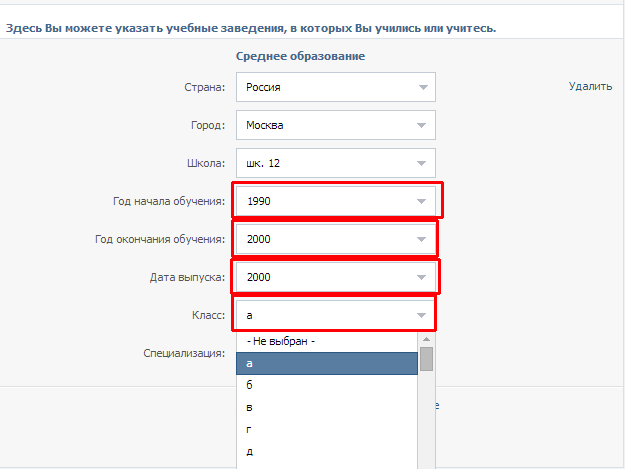
 тут список расширенный, можно выбрать – “Абитуриент”, “Студент (специалист)”, “Студент (бакалавр)”, “Студент (магистр)”, “Выпускник (специалист)”, “Выпускник (бакалавр)”, “Выпускник (магистр)”, “Аспирант”, “Кандидат наук”, “Доктор наук”.
тут список расширенный, можно выбрать – “Абитуриент”, “Студент (специалист)”, “Студент (бакалавр)”, “Студент (магистр)”, “Выпускник (специалист)”, “Выпускник (бакалавр)”, “Выпускник (магистр)”, “Аспирант”, “Кандидат наук”, “Доктор наук”. Можно указывать несколько мест учебы;
Можно указывать несколько мест учебы;




 Не забудьте их записать! Вы можете постепенно добавлять остальную информацию при последующих посещениях сайта.
Не забудьте их записать! Вы можете постепенно добавлять остальную информацию при последующих посещениях сайта.